Geachte klant, U vindt meer informatie over uw product in de rubriek Veelgestelde vragen (FAQ) op
|
|
|
- Nina van der Laan
- 7 jaren geleden
- Aantal bezoeken:
Transcriptie
1 BeoSystem 4
2 Geachte klant, Deze handleiding bevat extra informatie over uw product en beschrijft enkele kenmerken en functies uit de gids Aan de slag gedetailleerder. U vindt hier bijvoorbeeld meer informatie over instellingen, over het bedienen van uw product met een afstandsbediening van Bang & Olufsen en over het instellen van een internetverbinding. Deze handleiding wordt regelmatig bijgewerkt om rekening te houden met nieuwe kenmerken en functies die geïntroduceerd worden met software-updates. Als uw systeem nieuwe functies en kenmerken ontvangt, kunt u hierover meer te weten komen in het menu NUTTIGE INFORMATIE onder. U vindt meer informatie over uw product in de rubriek Veelgestelde vragen (FAQ) op 2
3 Inhoud Klik op een titel om naar dat deel te springen De handleiding begrijpen, 5 Hier leest u hoe u de geïllustreerde menubedieningen en afstandsbedieningen gebruikt. Standaardposities voor de televisie instellen, 7 Hier leest u hoe u de posities instelt waarnaar een gemotoriseerde stand kan draaien. Aansluitingen, 8 Hier vindt u voorbeelden van waar u extra apparatuur moet aansluiten en hoe u een pc of camera kunt aansluiten. De standaardwaarden herstellen. Een display instellen, 15 Hier leest u hoe u een televisiescherm of projector registreert in het menu DISPLAY INSTELLEN. Extra apparatuur toevoegen, 16 Hier leest u hoe u aangesloten apparatuur kunt aanmelden in het menu BRONNENLIJST INSTELLEN. Kanalen, groepen en lijsten gebruiken, 18 Groepen en lijsten maken, bewerken en gebruiken; kanalen bewerken en toevoegen; Pay-Per-Viewkanalen gebruiken indien aanwezig. Kanalen opnieuw afstemmen, 21 Hier leest u hoe u kanalen kunt updaten of alle kanalen opnieuw kunt instellen. Luidsprekeropstelling surround sound, 23 Hier leest u hoe u uw televisie kunt integreren in een surround-soundsysteem. Geluid- en beeldinstellingen aanpassen, 26 Hier leest u hoe u het geluid en het beeld instelt en beeldmodi gebruikt. 3D-televisie instellen, 28 De televisie instellen om in 3D te kijken. De kleurnauwkeurigheid van het scherm kalibreren, 29 Hier leest u hoe u de kleurweergave op het scherm optimaliseert. Dagelijks gebruik van geluidsmodi en luidsprekergroepen, 30 Hier leest u hoe u tussen verschillende geluidsmodi en luidsprekergroepen kunt schakelen. Twee beeldbronnen tegelijkertijd bekijken, 32 Hier leest u hoe u twee beeldbronnen tegelijkertijd kunt bekijken. Thuisbioscoop, 33 Uw systeem in thuisbioscoopmodus met een projector. Programma-informatie, 34 Ontdek hier hoe u programma-informatie kunt oproepen en de ondertiteling en audioopties wijzigt. WebMedia, 36 Ontdek hier hoe u door webpagina's bladert en apps toevoegt met WebMedia. HomeMedia, 38 Hier leest u hoe u door uw foto's kunt bladeren en muziekbestanden kunt afspelen op uw televisie. Sleep Timers, 41 Ontdek hier hoe u uw televisie automatisch laat uitschakelen. Vervolg 3 Versie
4 >> Inhoud Klik op een titel om naar dat deel te springen Stroominstellingen, 42 Hier leest u hoe u instellingen voor het stroomverbruik en automatische stand-by uitvoert. Hier leest u hoe u de opstarttijd kunt verminderen. Toegangsbeheer, 43 Hier leest u hoe u een toegangscode kunt instellen zodat anderen de kanaalinstellingen niet kunnen wijzigen of niet naar bepaalde kanalen kunnen kijken. HDMI Matrix, 44 Hier leest u hoe u het menu HDMI MATRIX kunt instellen. Het pincodesysteem, 45 Hier leest u hoe u het pincodesysteem gebruikt. Software- en service-update, 46 Hier leest u hoe u de software kunt updaten en informatie kunt vinden over modules. Peripheral Unit Controller-tabellen, 47 Ontdek hier hoe u PUC-tabellen downloadt en verwijdert. Digitale tekst en HbbTV, 48 Hier leest u hoe u digitale tekst inschakelt of uitschakelt voor MHEG en hoe u HbbTv oproept. Teletekst, 49 Hier leest u hoe u uw favoriete teletekstpagina's kunt opslaan als MEMO-pagina's. Andere apparatuur bedienen met de Beo4 of de Beo6, 51 Hier leest u hoe u aangesloten apparatuur kunt bedienen, waaronder set-top boxes, dvd-spelers, enz. Netwerkinstellingen, 53 Hier leest u hoe u een netwerk instelt, netwerkinformatie oproept en de televisie laat samenwerken met een ander product. Geluid versturen met Network Link, 55 Hier leest u hoe u aansluitingen in een secundaire ruimte maakt en hoe u een linksysteem bedient. Een audiosysteem aansluiten en bedienen, 56 Hier leest u hoe u een audiosysteem op uw televisie aansluit en een geïntegreerd audio-/ videosysteem bedient. Twee televisies in dezelfde ruimte, 58 Hier leest u alles over Opties programmeren en de bediening van twee televisies in dezelfde ruimte. 4
5 De handleiding begrijpen Menubediening GELUID Deze menuhiërarchie geeft het pad weer in een menu waar u verschillende instellingen kunt uitvoeren. Druk op op de afstandsbediening en gebruik de navigatieknop omlaag en de middelste knop om het menu te selecteren en te openen. U kunt, indien beschikbaar, ook op de blauwe toets op uw afstandsbediening drukken om helpteksten weer te geven. Voorbeeld van menubediening. Bediening door middel van de afstandsbediening Om rechtstreeks beeldmodi te activeren met de Beo4 Druk hierop om PICTURE weer LIST te geven op de Beo4-display PICTURE Druk hierop om een 1 3 beeldmodus te selecteren Waar het relevant is, wordt de bediening met de afstandsbediening getoond. Een donkergrijze knop geeft een fysieke knop weer die u moet indrukken. Een lichtgrijze knop geeft een soft-knop weer van de Beo4/Beo6. Druk op LIST op de Beo4 om ze weer te geven. (Beo6: druk op ). De knop verschijnt in de Beo4/Beo6-display. Het symbool voor de navigatieknop is en wordt gebruikt om aan te geven in welke richting u de navigatieknop moet bewegen. Het symbool voor de middelste knop is en wordt gebruikt wanneer u op de middelste knop moet drukken. Door modi bladeren Houd deze knop ingedrukt om PICTURE van de display te verwijderen BACK Voorbeeld van bediening met de Beo4- afstandsbediening. Vervolg 5
6 >> De handleiding begrijpen Beo4 met navigatieknop Middelste knop en navigatieknop Als u een Beo4-afstandsbediening met navigatieknop heeft, gebruikt u de middelste knop naar boven, onderen, links en rechts om in de menu's te navigeren. Druk in het midden van de middelste knop om keuzes en instellingen in menu's te bevestigen. Open de menu-overlay door op te drukken terwijl de tv aan staat. Druk op BACK om terug te keren naar vorige menu's. Houd BACK ingedrukt om menu's te sluiten. Denk eraan dat uw Beo4-afstandsbediening ingesteld moet zijn op modus 1. Raadpleeg de online handleiding van de Beo4 voor meer informatie. U kunt geen gebruik maken van een Beo4-afstandsbediening zonder navigatieknop. Beo6 Als u uw televisie bedient met de Beo6- Druk op BACK om terug te keren naar STOP PLAY Middelste knop en afstandsbediening, beweeg dan de middelste knop naar boven, onderen, links en rechts om door menu's te vorige menu's. Houd BACK ingedrukt om menu's te sluiten. navigatieknop navigeren. Druk in het midden van Opgelet: een Beo6 moet opnieuw de middelste knop om keuzes en geconfigureerd worden wanneer u nieuwe BACK instellingen in menu's te bevestigen. producten toevoegt aan uw opstelling. Open de menu-overlay door op Menu te drukken terwijl de tv aan staat. BeoRemote app ios De BeoRemote app is bedoeld om uw televisie te bedienen aan de hand van een tablet en is vooral handig om door webpagina's te bladeren of toepassingen te gebruiken via WebMedia.* 1 Zowel uw televisie als uw tablet moeten met hetzelfde netwerk verbonden zijn. Raadpleeg het menu NETWERK van de televisie. Op die manier kunt u uw televisie inschakelen uit de stand-bymodus. Merk op dat het stroomverbruik in stand-by lichtjes zal stijgen. De BeoRemote app werkt intelligenter met uw televisie dan een Beo4- afstandsbediening. Het ondersteunt echter niet alle Beo4 LIST-functies. Tik op om terug te keren naar vorige menu's. Houd ingedrukt om menu's te sluiten. BeoRemote heeft een korte, interne handleiding waarin de basisfuncties staan beschreven (terug te vinden onder ). Merk op dat een instelling voor eerste gebruik moet worden uitgevoerd met een Beo4/Beo6-afstandsbediening. Om de BeoRemote te gebruiken, moet uw televisie verbonden zijn met een netwerk. Android Uw tablet en uw televisie moeten verbonden zijn met hetzelfde netwerk om de BeoRemote app te gebruiken. Tik op het menupictogram ( ) om het televisiemenu te openen. Een vrij bewegende cursor werkt net zoals de Beo4-navigatieknop. Tik in het midden om een instelling te selecteren. Schuif naar de lijstopties om televisiefuncties te activeren. 6 1 *BeoRemote ondersteunt tablets met ios (de meest recente ios-versie).
7 Standaardposities voor de televisie instellen Als uw televisietoestel is uitgerust met de optionele gemotoriseerde stand, dan kunt u het draaien met behulp van de afstandsbediening. Bovendien kunt u het toestel zo instellen dat het automatisch naar uw favoriete kijkpositie draait wanneer u het inschakelt. Het kan naar een andere positie draaien wanneer u bijvoorbeeld naar een aangesloten radio luistert en naar een stand-bystand draaien wanneer u uw televisie uitschakelt. U kunt ook andere standposities instellen voor andere luister- of kijkposities. Vooraf ingestelde standposities Een positie kiezen voor televisiemodus, een positie voor audiomodus en een positie voor wanneer u de tv uitschakelt. U kunt de standposities ook naar eigen keuze instellen, bijvoorbeeld voor wanneer u in de zetel aan het lezen bent of aan de eettafel zit. STAND STANDPOSITIE Open het menu STANDPOSITIE om een standpositie op te slaan, een naam te geven of te wissen. Als u de huidige standpositie wilt opslaan in een leeg standpositieveld, drukt u op de middelste knop wanneer u het veld geselecteerd heeft. U kunt vervolgens de standpositie een naam geven. Het is niet mogelijk om de standposities STAND-BY, VIDEO en AUDIO een andere naam te geven of te wissen. Het is ook niet mogelijk om velden zonder standpositie een naam te geven. Lege velden worden aangeduid met < >. In sommige talen moet u kiezen uit voorgedefinieerde namen. De gemotoriseerde beweging kalibreren Als uw opstelling een gemotoriseerde stand omvat, zal u tijdens het instellen van de televisie voor eerste gebruik worden gevraagd om de buitenste posities van de gemotoriseerde beweging te kalibreren. De gemotoriseerde stand van de televisie zal pas werken als het kalibratieproces voltooid is. Als de televisie later op een andere plaats wordt gezet, bijvoorbeeld in een hoek, kan het nodig zijn om de gemotoriseerde beweging opnieuw te kalibreren. Met behulp van het kalibratieproces kunt u de maximale draaihoek van de televisie instellen links en rechts. STAND STANDAFREGELING 7
8 Aansluitingen Op het aansluitpaneel van uw systeem kunt u signaalkabels aansluiten evenals diverse soorten extra apparatuur, bijvoorbeeld een tv-scherm, een projector, een videospeler of een muzieksysteem van Bang & Olufsen. Alle apparatuur die u verbindt met deze aansluitingen kan worden aangemeld in het menu BRONNENLIJST INSTELLEN. Zie pagina 16 voor meer informatie. Voor u apparatuur aansluit op uw systeem, mag u niet vergeten het systeem los te koppelen van de netstroom. Dit geldt niet wanneer u een bron aansluit op de HDMI IN- of USB-aansluiting. Afhankelijk van het type apparatuur dat u op het systeem aansluit, zijn andere kabels en mogelijk ook adapters nodig. Kabels en adapters zijn verkrijgbaar bij uw Bang & Olufsen-dealer. SATELLIET MONITOR PL 1-6 BEOSYSTEM 4 AERIAL PL 1-6 Luidsprekers Gebruik BeoLab-luidsprekers van Bang & Olufsen. Kabels zijn verkrijgbaar bij uw Bang & Olufsen-dealer. Een geconfigureerde bron kan worden geselecteerd met de geconfigureerde brontoets of in de BRONNENLIJST. Als de televisie een niet-geconfigureerde bron vindt, krijgt u de keuze uit geen actie ondernemen, Apparatuur met HDMI -uitgang de bron weergeven of de bron configureren. Apparatuur met een HDMI-uitgang, zoals een set-top box, kan worden aangesloten op eender welke vrije HDMI-aansluiting in het systeem. Meer informatie over hoe u aangesloten apparatuur moet instellen voor gebruik vindt u op pagina 16. Een aangesloten apparaat kan worden bediend met de eigen afstandsbediening of u kunt een PUC-tabel (Peripheral Unit Controller) downloaden, indien beschikbaar, om een Bang & Olufsen-afstandsbediening te gebruiken, zie pagina 47. Als u de fabrieksinstellingen van uw televisie wilt herstellen, open dan het menu REGIONALE en selecteer een ander land. U wordt gevraagd om de reset te bevestigen. Alle instellingen worden gewist en u moet de instelling voor eerste gebruik opnieuw uitvoeren, volg de instructies op het scherm. 8
9 >> Aansluitingen Thuisbioscoopopstelling en huisautomatiseringssysteem Gebruik een plasmascherm en/of een projector of sluit een huisautomatiseringssysteem aan op de televisie, zodat u de lampen en gordijnen in de kamer kunt bedienen. Meer informatie over thuisbioscopen vindt u op pagina 33. Wanneer u een projector of tv-scherm heeft aangesloten, kan het nodig zijn om de geluidsvertraginginstelling aan te passen om ervoor te zorgen dat het beeld en het geluid synchroon zijn. Meer informatie over het menu GELUID AANPASSEN en geluidsvertraging vindt u op pagina 26. U kunt uw systeem in een huisautomatiseringssysteem integreren om een basisopstelling met de lampen en gordijnen in de kamer te kunnen bedienen door middel van de aansluitingen PUC 1-2 A+B. Voor een geavanceerdere opstelling moet u een Master Link Gateway van Bang & Olufsen gebruiken. Neem voor informatie over Master Link Gatewayapparatuur contact op met uw dealer. PUC HDMI OUT IR/AUTO CONTRAST BEOSYSTEM 4 CTRL Home Automation system Thuisbioscoopopstelling met een projector. De automatische contrastinstelling is enkel beschikbaar voor tv-schermen van Bang & Olufsen. MONITOR CONTROL PL 6 IR/AUTO CONTRAST HDMI OUT BEOSYSTEM 4 Thuisbioscoopopstelling met een tv-scherm van Bang & Olufsen. 9
10 >> Aansluitingen Digitale bronnen aansluiten Sluit tot vijf externe HDMI-bronnen aan, bijvoorbeeld een set-top box, een computer of een spelconsole. Alle op het systeem aangesloten apparatuur kan worden Set-top box Dvd/blu-rayspeler geconfigureerd, zie pagina 16. Afhankelijk van het type apparatuur dat u op het systeem aansluit, zijn andere kabels en CTRL 1 CTRL 2 CTRL 3 PUC 3 A+B mogelijk ook adapters nodig. Als u meer dan twee apparaten heeft die een PUC-aansluiting vereisen, moet u een extra PUC-kabel kopen. S/P-DIF IN AV IN HDMI IN EXT IR PUC 1 A+B CTRL 4 PUC 2 A+B CTRL 5 Kabels en adapters zijn verkrijgbaar bij uw Bang & Olufsen-dealer. Computer Camera Spelconsole Voorbeeld van aangesloten digitale bronnen. Een set-top box aansluiten > Sluit de kabel aan op de juiste aansluiting van de set-top box. > Verbind de kabel met een HDMI INaansluiting op het systeem. > Om de set-top box met uw afstandsbediening te kunnen bedienen, sluit u een infraroodzender aan op een van de PUC-aansluitingen en verbindt u die met de infraroodontvanger van de set-top box. Zie pagina 13 voor meer informatie over infraroodzenders. > Volg de instructies op het scherm om de bron te configureren. Een spelconsole aansluiten > Sluit de kabel aan op de juiste aansluiting van de spelconsole. > Verbind de kabel met een HDMI IN-aansluiting op het systeem. > Om de spelconsole met uw afstandsbediening te kunnen bedienen, sluit u een infraroodzender aan op een van de PUC-aansluitingen en verbind u deze met de infraroodontvanger van de spelconsole. Zie pagina 13 voor meer informatie over infraroodzenders. > Volg de instructies op het scherm om de bron te configureren. Een dvd/blu-rayspeler aansluiten > Sluit de kabel aan op de juiste aansluiting van de dvd/blu-rayspeler. > Verbind de kabel met een HDMI INaansluiting op het systeem. > Om de dvd/blu-rayspeler met uw afstandsbediening te kunnen bedienen, sluit u een infraroodzender aan op een van de PUC-aansluitingen en verbind u deze met de infraroodontvanger van de dvd/blurayspeler. Zie pagina 13 voor meer informatie over infraroodzenders. > Volg de instructies op het scherm om de bron te configureren. Een camera aansluiten > Sluit de kabel aan op de juiste aansluiting van de camera. > Verbind de kabel met een HDMI INaansluiting op het systeem. > Volg de instructies op het scherm om de bron te configureren. 10
11 >> Aansluitingen Een computer aansluiten Voordat u een computer aansluit, moet u ervoor zorgen dat u het systeem, de computer, en alle aangesloten apparatuur loskoppelt van het stopcontact. Een computer aansluiten > Sluit het ene uiteinde met de juiste kabel aan op de DVI- of HDMI-uitgang van uw computer en het andere uiteinde op een HDMI IN-aansluiting van het systeem. > Als u de DVI-uitgang van de computer gebruikt, maak dan gebruik van de juiste kabel en sluit de digitale geluidsuitgang van de computer aan op de S/P-DIF IN aansluiting op het systeem om het geluid van de computer af te spelen met de luidsprekers die zijn aangesloten op het systeem. > Sluit het systeem, de computer en alle aangesloten apparatuur weer aan op de netstroom. De computer moet aangesloten zijn op een geaard stopcontact zoals beschreven in de installatie-instructies van de computer. Sommige computers ondersteunen de werking met een afstandsbediening. Om uw computer met een afstandsbediening te kunnen bedienen, sluit u een infraroodzender aan op een van de PUC-aansluitingen en verbind u deze met de infraroodontvanger van de computer. Zie pagina 13 voor meer informatie over infraroodzenders. Een analoge bron aansluiten U kunt een analoge bron aansluiten, zoals een spelconsole of videorecorder. Voor informatie over het configureren van aangesloten apparatuur op het systeem, zie pagina 16. Trek voordat u extra apparatuur aansluit de netstekkers van alle systemen uit het stopcontact. Een analoge bron aansluiten > Sluit de kabel aan op de juiste aansluiting van de apparatuur die u wilt verbinden. > Verbind de kabel met de AV IN-aansluiting van het systeem. > Sluit het systeem en alle aangesloten apparatuur weer aan op de netstroom. > Om de analoge bron met uw afstandsbediening te kunnen bedienen, sluit u een infraroodzender aan op een van de PUC-aansluitingen en verbind u deze met de infraroodontvanger van de analoge bron. Zie pagina 13 voor meer informatie over infraroodzenders. > Volg de instructies op het scherm om de bron te configureren. Het kan zijn dat u verschillende adapters en misschien ook kabels nodig heeft. Kabels en adapters zijn verkrijgbaar bij uw Bang & Olufsen-dealer. 11
12 >> Aansluitingen Luidsprekers aansluiten op het systeem U kunt tot 12 luidsprekers en subwoofers aansluiten op het systeem. Trek voordat u extra apparatuur aansluit de netstekkers van alle systemen uit het stopcontact. Luidspreker achter Subwoofer Luidspreker achter Afhankelijk van het type apparatuur dat u op het systeem aansluit, zijn andere kabels en mogelijk ook adapters nodig. Kabels en adapters 3 +B PL 1 PL 2 PL 3 zijn verkrijgbaar bij uw Bang & Olufsen-dealer. 2 5 NOT USED PL 4 PL 5 Luidspreker voor Luidspreker voor Voorbeeld van een luidsprekeropstelling. Luidsprekers aansluiten > Sluit een Power Link-kabel aan op de juiste aansluiting van de luidsprekers die u wilt verbinden met het systeem. > Verbind de kabels met de beschikbare aansluitingen PL 1-6 op het systeem. > Verbind een Power Link-kabel tussen de juiste aansluitingen van extra luidsprekers, indien beschikbaar. > Verbind een Power Link-kabel met de juiste aansluiting van een subwoofer. > Verbind de kabel met een vrije aansluiting PL 1-6 op het systeem. > Sluit het systeem en alle aangesloten apparatuur weer aan op de netstroom. Om twee luidsprekers aan te sluiten op één PL-aansluiting is een speciale kabel nodig. Als het niet mogelijk is om de kabel tussen twee luidsprekers door te lussen, is een extra splitter nodig. Neem contact op met uw Bang & Olufsen-dealer voor meer informatie. 12
13 >> Aansluitingen Bediening Tijdens het instellen van een bron via het Infraroodzenders: Om producten van een menu BRONNENLIJST INSTELLEN, kunt u ander merk dan Bang & Olufsen te bedienen selecteren hoe een door PUC bediend met een Beo4/Beo6-afstandsbediening, sluit product aangesloten is. U kunt kiezen tussen STEKKER (kabel) en IR-BLASTER (infraroodzender). Als u STEKKER selecteert, moet u een keuze maken tussen STB STB PLUG IR u een infraroodzender van Bang & Olufsen aan op uw niet-bang & Olufsen-product en sluit u het vervolgens aan op een van de PUC-aansluitingen op het aansluitpaneel. MODULATIE AAN en MODULATIE UIT. Plaats de zender in de buurt van de Neem voor informatie over het type infraroodontvanger van de aangesloten kabel en modulatie-instellingen contact apparatuur om de afstandsbediening te op met uw Bang & Olufsen-dealer. kunnen gebruiken. Controleer voor het aansluiten of u de menu's van de apparatuur kunt bedienen op de televisie met uw Beo4/ Beo6-afstandsbediening. Neem contact op met uw Bang & Olufsendealer voor een extra PUC-kabel. Voor meer informatie over het downloaden van PUC-tabellen (Peripheral Unit Controller) voor set-top boxes, zie pagina 47. Digitale kanalen Als u gecodeerde zenders wilt bekijken, neem dan contact op met uw telefonieaanbieder. De telefonieaanbieder registreert u dan, gewoonlijk tegen betaling, als een geautoriseerde kijker. U ontvangt dan een Smart Card en een CA-module. Let op: die zijn alleen geldig voor één serviceprovider en werken daarom uitsluitend met bepaalde zenders. De CA-module werkt als een 'kaartlezer' voor uw Smart Card, die de gecodeerde signalen van uw serviceprovider decodeert. Zonder Smart Cards en CA-modules zijn alleen ongecodeerde digitale zenders, ook bekend als 'free-to-air'-zenders, beschikbaar. CHIPSIDE CHIPSIDE COMMON INTERFACE Raadpleeg uw Bang & Olufsen-dealer voor informatie over compatibele CA-modules. De Smart Cards moeten in de CA-modules blijven, tenzij uw serviceprovider u vraagt die te verwijderen. Dit is belangrijk wanneer uw serviceprovider nieuwe informatie naar uw Smart Card wil sturen. Plaats voorzichtig een Smart Card in een CA-module. De CA-module heeft één uitstekende rand aan de ene kant en twee uitstekende randen aan de andere kant. Als de televisie geen signaal ontvangt, controleer dan of de Smart Card en CA-module correct zijn geplaatst. Het is mogelijk dat Smart Cards en CAmodules ook toegang geven tot speciale menu's, die hier niet worden beschreven. Als dit het geval is, volg dan de instructies van uw telefonieaanbieder. Vervolg 13
14 >> Aansluitingen De CA-modules activeren In het menu CA MODULES kunt u de CA-modules voor terrestrisch, kabel of satelliet in- of uitschakelen. In sommige landen kan het nuttig zijn om de CAmodule voor satelliet uit te schakelen om een optimale prestatie te verkrijgen van de terrestrische CA-module. TOEGANG CA MODULES U heeft ook toegang tot de CA-modules via het hoofdmenu of de Beo6-display wanneer de tv-tuner geactiveerd is als bron. 14
15 Een display instellen Wanneer u een tv-scherm of een projector aansluit op uw systeem, dan kunt u het scherm of de projector instellen in het menu DISPLAY INSTELLEN, als het niet automatisch wordt gedetecteerd. Uw tv-scherm of projector aanmelden Als u het tv-scherm of de projector die op het systeem is aangesloten aanmeldt, kunt u ze met de Beo4/Beo6-afstandsbediening bedienen. DISPLAY INSTELLEN Als uw tv-scherm automatisch wordt gedetecteerd, geeft het menu DISPLAY INSTELLEN de naam van het scherm weer. Als het scherm of de projector niet automatisch wordt gedetecteerd, moet u het type te configureren display selecteren. Gebruik de navigatieknoppen links en rechts om door de lijst van namen voor tv-schermen en projectoren te bladeren. Volg de instructies op het scherm om de display te configureren. Een PUC-tabel downloaden Als de naam van het tv-scherm of de projector niet in de lijst staat, selecteer dan MEER DOWNLOADEN. Volg de instructies op het scherm om een PUC-tabel (Peripheral Unit Controller), indien beschikbaar, te downloaden.* 1 De televisie moet verbonden zijn met het internet. Als uw aangesloten tv-scherm of projector niet op de downloadlijst staat, is er op dat moment geen bediening mogelijk en moet u SCHERM NIET ONDERSTEUND of PROJECTOR NIET ONDERSTEUND selecteren. U zult uw tvscherm of projector niet kunnen bedienen met uw Beo4/Beo6-afstandsbediening en de beeldinstellingen worden ingesteld op neutrale waarden. Neem voor meer informatie contact op met een Bang & Olufsen-dealer. U kunt zoeken met Latijnse karakters en cijfers. U kunt zoeken naar apparatuur met niet-latijnse karakters door een deel van de naam in te geven dat Latijnse karakters bevat. U kunt ook gebruik maken van de bladerfuncties om de juiste PUC-tabel te vinden. 1 *Als u een Beo4-afstandsbediening gebruikt, kan het zijn dat u uw projector of tv-scherm moet inschakelen door SHIFT + 9. SHIFT is terug te vinden in de Beo4 LIST. 15
16 Extra apparatuur toevoegen Als u extra videoapparatuur aansluit op de televisie, kunt u die aanmelden in het menu BRONNENLIJST INSTELLEN. Als de televisie is ingeschakeld en u extra apparatuur aansluit op de HDMI IN-ingang, zal de televisie een niet-geconfigureerde bron detecteren. Er verschijnt een bericht op het scherm en u kunt de instructies volgen om de bron te configureren. In het hoofdmenu kunt u ook het menu BRONNENLIJST INSTELLEN openen voor een specifieke bron: kies BRONNENLIJST, markeer de bron en druk op de rode knop. U wordt vervolgens gevraagd om de bron een naam te geven en een knop toe te wijzen aan de bron. U kunt de bron vervolgens bedienen. Bronnen hebben standaardinstellingen, bijvoorbeeld voor geluid en beeld, die geschikt zijn voor de meeste situaties, maar u kunt die instellingen ook veranderen. Selecteer de bron en selecteer vervolgens het menu GEAVANCEERDE. Wat is er aangesloten? Als u de apparaten die op de televisie zijn aangesloten aanmeldt, kunt u ze met de Beo4/Beo6-afstandsbediening bedienen. BRONNENLIJST Wanneer nieuwe apparatuur wordt gedetecteerd, wordt een menu weergegeven met de volgende opties: GEEN ACTIE ONDERNEMEN, BRON WEERGEVEN en CONFIGUREER DE BRON DIE OP DEZE INGANG IS AANGESLOTEN. Als u de apparatuur wilt instellen, gebruik dan de navigatieknop omhoog of omlaag om de laatste optie te markeren en druk op de middelste knop om een instellingenmenu te openen. Om een bron op uw televisie te kunnen bedienen met de BeoRemote app, moet u de bron configureren en er een knop aan toewijzen. Een PUC-tabel downloaden Tijdens de configuratieprocedure wordt u gevraagd of u de aangesloten apparatuur wilt kunnen bedienen met uw Beo4/Beo6- afstandsbediening. Volg de instructies op het scherm om een PUC-tabel (Peripheral Unit Controller), indien beschikbaar, te downloaden.* 1 De televisie moet verbonden zijn met het internet. Als uw aangesloten apparatuur niet op de downloadlijst staat, is er op dat moment geen bediening mogelijk en moet u BRON NIET ONDERSTEUND selecteren. U zult de apparatuur niet kunnen bedienen met uw Beo4/Beo6-afstandsbediening. Neem voor meer informatie contact op met een Bang & Olufsen-dealer. U kunt zoeken met Latijnse karakters en cijfers. U kunt zoeken naar apparatuur met niet-latijnse karakters door een deel van de naam in te geven dat Latijnse karakters bevat. U kunt ook gebruik maken van de bladerfuncties om de juiste PUC-tabel te vinden. 1 *Als u een Beo4-afstandsbediening gebruikt, kan het zijn dat u het met infrarood bediende PUC-apparaat moet inschakelen door middel van SHIFT + 9. SHIFT is terug te vinden in de Beo4 LIST. Als uw Beo6-afstandsbediening werd geconfigureerd voor de bronnen die zijn ingesteld in uw televisie en u wijzigt de brontoets in de televisie, zal de brontoets voor die bron op de Beo6-display niet meer werken. Neem contact op met uw Bang & Olufsendealer om uw Beo6-afstandsbediening opnieuw te configureren. Vervolg 16
17 >> Extra apparatuur toevoegen Een bron verwijderen Als u een bron heeft aangesloten en geconfigureerd op een specifieke aansluiting van het systeem en u later de bron permanent wilt verwijderen, moet u de broninstellingen resetten. Selecteer de bron uit het menu BRONNENLIJST INSTELLEN en selecteer vervolgens FABRIEKS HERSTELLEN. Als u JA selecteert, is de bron niet langer geconfigureerd op deze aansluiting. Wanneer u de volgende keer een bron verbindt met deze aansluiting, wordt u gevraagd om de bron te configureren. U kunt ook FABRIEKS HERSTELLEN selecteren in het menu GEAVANCEERDE om alleen de standaardwaarden voor dit menu te resetten. Voor het verwijderen van een gedownloade PUC-tabel, zie pagina
18 Kanalen, groepen en lijsten gebruiken U kunt groepen maken, wijzigen en gebruiken om uw favoriete kanalen en zenders makkelijker terug te vinden. Als de kanalen en zenders na het automatische afstemmen niet op de gewenste kanaalnummers staan, kunt u de volgorde wijzigen waarin ze worden weergegeven in een lijst met kanalen of zenders. U kunt ook kanalen of zenders verwijderen die u niet meer wilt en kanalen of zenders herstellen nadat ze werden verwijderd. Als uw land Pay-Per-Viewkanalen ondersteunt, kunt u ook een programma bestellen dat u wilt bekijken. In de radiomodus wordt KANAAL in de menu's vervangen door het woord ZENDER. Als u groepen met radiozenders wilt wijzigen, moet u overschakelen naar een radiobron en BEWERK RADIOGROEPEN selecteren. Kanaalgroepen gebruiken en wijzigen In het menu FAVORIETEN kunt u tot 22 Een groep met favorieten aanmaken en kanaalgroepen maken om uw favoriete benoemen kanalen snel terug te vinden zonder door Open het menu FAVORIETEN alle ingestelde kanalen te moeten bladeren. U kunt bijvoorbeeld een groep aanmaken Druk hierop om een groep voor elk lid van het gezin. U kunt de kanaal- te benoemen/hernoemen, of zendergroepen ook een naam geven bijvoorbeeld 'Sport' en groepen verwijderen die u niet meer nodig heeft. U kunt een groep met Druk hierop om de naam kanalen of zenders ook leegmaken. op te slaan ZENDERS BEWERK TV-GROEPEN FAVORIETEN Binnen een groep met favorieten kunt u een kanaal verplaatsen naar een andere positie in de lijst. Zie het menu op het televisiescherm voor instructies. Selecteer de benoemde groep Druk hierop om kanalen toe te voegen Selecteer een groep om uit te kopiëren, bijvoorbeeld 'Nieuws' Druk hierop om een kanaal te selecteren Druk hierop om door de lijst te bladeren Druk hierop wanneer u klaar bent met het toevoegen van kanalen Druk hierop om de instellingen op te slaan Kanaal- en zendergroepen Een kanaalgroep selecteren. Kanaalgroepen kunnen zelf gemaakte groepen of programmalijsten zijn. Programmalijsten worden door sommige telefonieaanbieders verzonden. Ze verschijnen en werken op ongeveer dezelfde manier als groepen en kunnen op dezelfde manier als groepen weergegeven en bekeken worden. Een overzicht van de kanaalgroepen weergeven met een Beo4 Druk hierop om een overzicht van de kanaalgroepen weer te geven 1 Tussen kanaalgroepen bladeren met een Beo6 Druk hierop om tussen Groepen groepen te bladeren terwijl u Groepen televisie kijkt. Het laatst bekeken kanaal in een groep wordt weergegeven, of druk hierop om een overzicht Groepen van de kanaalgroep weer te geven Als maar één groep werd aangemaakt in het menu FAVORIETEN, kan deze groep worden ingesteld als de standaardlijst die moet worden weergegeven nadat de televisie wordt aangezet uit stand-by. Dit zorgt ervoor dat de kanaalnummers overeenkomen met de Beo6-afstandsbediening. Om met deze standaardlijst te kunnen werken, moeten alle andere lijsten verborgen zijn. Druk op de gele knop om groepen te verbergen/tonen. 18
19 >> Kanalen, groepen en lijsten gebruiken Kanaal- en zenderlijsten ZENDERS BEWERK TV-GROEPEN FAVORIETEN TV-LIJST VERWIJDERDE KANALEN Een kanaallijst weergeven en een kanaal selecteren. Beo4-bediening Druk hierop om een kanaalgroep te selecteren Beo6-bediening Druk hierop om een lijst met kanalen in de huidige groep weer te geven Druk hierop om het gewenste Kanalenlijst kanaal in de groep te markeren, Druk hierop om te bladeren tussen of de kanalen in de groep, of druk hierop om het kanaal te 0 9 druk hierop om het kanaal te openen dat is ingesteld op het 0 9 openen dat is ingesteld op het gekozen nummer in de groep gekozen nummer in de groep Druk op de groene knop om te schakelen tussen alfabetisch en numeriek sorteren van de kanalen en kanaalgroepen. Kanalen bewerken U kunt ingestelde kanalen of zenders die u niet meer in uw kanaallijst wenst verwijderen of geselecteerde zenders die u eerder uit uw kanaallijst heeft verwijderd weer herstellen. Alleen analoge kanalen kunnen worden hernoemd. Deze functie is niet op alle markten verkrijgbaar. In het menu TV-LIJST kunt u een kanaal uit de kanaallijst verwijderen. Verwijderde kanalen kunnen worden hersteld via het menu VERWIJDERDE KANALEN. Als u radiozenders wilt wijzigen, moet u overschakelen naar een radiobron en BEWERK RADIOGROEPEN selecteren. Tijdens het wijzigen van de TV-LIJST of het toevoegen van kanalen aan een groep met favorieten, kunt u op de groene knop drukken om te schakelen tussen alfabetisch of numeriek sorteren van de kanalen. Kanalen die uit de kanaallijst werden verwijderd, worden niet opnieuw weergegeven wanneer naar nieuwe kanalen wordt gezocht, maar worden opgeslagen in de lijst VERWIJDERDE KANALEN. 19
20 >> Kanalen, groepen en lijsten gebruiken ZENDERS BEWERK TV-GROEPEN FAVORIETEN TV-LIJST Details van een kanaal weergeven In het menu TV-LIJST kunt u een kanaal markeren en vervolgens op de rode knop drukken om de details van het kanaal weer te geven. KINDERSLOT is alleen beschikbaar als u TOEGANGSBEHEER heeft ingeschakeld in het instellingenmenu, zie pagina 43. Kanalen met kinderslot worden overgeslagen wanneer u door de kanalen bladert. In het menu TV-LIJST kunt u op de groene knop drukken om te schakelen tussen alfabetisch of numeriek sorteren van de kanalen. Als u details wilt weergeven van de radiozenders of zendergroepen wilt maken, moet u overschakelen naar een radiobron en BEWERK RADIOGROEPEN selecteren. Als het gemarkeerde kanaal een analoog kanaal is, kunt u het kanaal ook hernoemen via de groene knop en de navigatieknop. Voor sommige talen kunt u de kanalen niet hernoemen. Pay-Per-Viewkanalen bekijken U kunt Pay-Per-Viewkanalen bekijken als die worden ondersteund in uw land, maar dan heeft u wel een abonnement nodig. In de Programmagids vindt u meer informatie over de kanalen en programma's. U kunt deze informatie gebruiken om een programma te bestellen. Neem contact op met uw provider voor een klanten-id. Een programma bestellen Druk hierop om een kanaal te selecteren Volg de informatie op het scherm om toegang te krijgen tot een programma. Neem voor meer informatie contact op met uw serviceprovider of
21 Kanalen opnieuw afstemmen U kunt uw televisie zelf naar tvkanalen en radiozenders laten zoeken. Afhankelijk van uw telefonieaanbieder worden sommige instellingen automatisch gedaan. Kanalen updaten U kunt ingestelde kanalen bijwerken, bijvoorbeeld wanneer ze werden verplaatst door de omroep. ZENDERS AFSTEMMEN Als u terrestrische kanalen heeft geprogrammeerd en er is meer dan een netwerk beschikbaar, moet u een voorkeursnetwerk kiezen. De menu-items KABEL, TERRESTRISCH, SATELLIET en ANALOOG zijn alleen beschikbaar als ze werden geactiveerd in het menu INGANGEN onder het menu ZENDERS. Als slechts een ingang werd geactiveerd, wordt het menu AFSTEMMEN overgeslagen en wordt meteen het instellingenmenu voor de ingang geopend. Wanneer u een andere telefonieaanbieder of zoekmodus selecteert voor een ingang, worden alle lijsten gewist. 21
22 >> Kanalen opnieuw afstemmen Instellingen van kanaalingang wijzigen Wijzig kanaalingang door de ingangen voor kabel, terrestrisch, satelliet en analoog, de actieve antenne en de lijnlengtecompensatie in of uit te schakelen. U kunt alle tv-kanalen opnieuw automatisch laten installeren door de televisie. Als u overschakelt naar een ander netwerk, kunnen ook de kanalen in uw lijsten wijzigen. Alleen mogelijk als verschillende netwerken beschikbaar zijn wanneer terrestrische kanalen worden afgestemd. ZENDERS AFSTEMMEN INGANGEN ZENDERS OPNIEUW INSTELLEN BEWERK TV-GROEPEN VOORKEURSNETWERK Om een kanaalingang te wijzigen, opent u het menu INGANGEN. Om alle kanalen opnieuw te installeren, opent u het menu ZENDERS OPNIEUW INSTELLEN. OPGELET! Als u alle tv-kanalen opnieuw installeert, gaan alle kanaalinstellingen die u heeft gemaakt, verloren! Voor informatie over de toegangscode, zie pagina 43. Als u een ingang uitschakelt, worden alle kanalen en configuraties van deze ingang gewist. Het menu VOORKEURSNETWERK kan ook verschijnen wanneer terrestrische kanalen worden afgestemd. Om een netwerk te selecteren, opent u het menu VOORKEURSNETWERK. 22
23 Luidsprekeropstelling surround sound Voeg BeoLab-luidsprekers en BeoLab-subwoofers toe aan uw televisie en geniet van een surround-soundsysteem dat probleemloos in uw woonkamer past. De beste geluidservaring ontstaat binnen het gebied gecreëerd door de luidsprekers. U kunt ook luidsprekergroepen aanmaken om de luidsprekeropstelling aan te passen voor andere luisterposities dan recht voor de televisie, bijvoorbeeld aan de eettafel of in een fauteuil. Deze handleiding beschrijft hoe u een basisopstelling voor uw luidsprekers uitvoert. Voor meer geavanceerde geluidsinstellingen en aanpassingen zie de technische geluidshandleiding (Technical Sound Guide) op Voor informatie over het dagelijks gebruik van luidsprekergroepen, zie pagina 31. De luidsprekers instellen Bij het opstellen van de luidsprekers moet u aangeven welke luidsprekers verbonden zijn met welke Power Linkaansluiting. GELUID LUIDSPREKERTYPE Belangrijk! Als u LIJN selecteert in de lijst LUIDSPREKERTYPE, zal het volume erg luid zijn en kunt u het volume niet aanpassen met uw Beo4/Beo6-afstandsbediening. U moet de eigen afstandsbediening van het product gebruiken. LIJN wordt bijvoorbeeld gebruikt voor niet-bang & Olufsen-versterkers. 23
24 >> Luidsprekeropstelling surround sound Luidsprekergroepen aanmaken U kunt verschillende luidsprekergroepen aanmaken voor verschillende luisterposities of luidsprekercombinaties. Voor elke groep moet u rollen toewijzen aan de luidsprekers, de afstand instellen tussen de luidsprekers en uw luisterpositie en het geluidsniveau afstemmen. Hierbij laten alle luidsprekers in de surround-soundopstelling om de beurt een kalibratietoon horen. Vervolgens stemt u het geluidsniveau van alle aangesloten luidsprekers af op het geluidsniveau van de andere luidsprekers in de groep. U kunt de luidsprekergroepen ook een naam geven en groepen verwijderen die u niet meer nodig heeft. De tv-luidsprekergroep is een voorgedefinieerde groep die u kunt instellen wanneer u voor de televisie of projector zit. Via de toekenning van functies aan aangesloten luidsprekers kunt u de functie van luidsprekers bepalen in een surround-soundsysteem, evenals het aantal te gebruiken luidsprekers. GELUID LUIDSPREKERGROEP Druk op de rode knop om de luidsprekergroep te activeren als u TV of een bestaande groep heeft gemarkeerd. U kunt de TV-luidsprekergroep niet hernoemen of wissen. Zie pagina 31 voor het dagelijks gebruik van luidsprekergroepen. H A G B C F D E Voorbeeld van televisiekijken op de figuur Luidspreker A: Links vóór Luidspreker B: Sub vóór Luidspreker C: Midden Luidspreker D: Rechts vóór Luidspreker E: Rechts surround Luidspreker F: Rechts achter Luidspreker G: Links achter Luidspreker H: Links surround Om meer geavanceerde geluidsinstellingen uit te voeren voor luidsprekergroepen raadpleegt u de technische geluidshandleiding op 24
25 >> Luidsprekeropstelling surround sound Geluidsmodi instellen De televisie beschikt over verschillende geluidsmodi die zijn geoptimaliseerd voor verschillende soorten programma's. U kunt de waarden in die geluidsmodi echter altijd aan uw eigen wensen aanpassen. De geluidsmodi hebben voorgedefinieerde namen. Gebruik bijvoorbeeld FILM als u een dvd of bluray bekijkt of gebruik GAME om het geluid te verbeteren wanneer u op een spelconsole speelt. De geluidsmodus AANGEPAST kan worden ingesteld als u een nieuw gebruikstype en instellingen wilt instellen. Het is de enige modus die u kunt hernoemen. De geluidsmodus DYNAMISCH is geen modus op zich, maar past het geluid aan aan de geselecteerde bron of de inhoud door een keuze te maken tussen de verschillende geluidsmodi. GELUID GELUIDSMODI Als u een geluidsmodus wilt resetten naar de standaardinstellingen, selecteert u FABRIEKS HERSTELLEN in het instellingenmenu van de geluidsmodus en bevestigt u dat u de waarden wilt herstellen. Met de Beo4 kunt u op het televisiescherm een lijst openen van geluidsmodi door SOUND te zoeken in het Beo4 LIST-menu en de middelste knop in te drukken. Vervolgens kunt u een geluidsmodus selecteren met de cijfertoetsen. Zie pagina 30 voor het dagelijks gebruik van geluidsmodi. Voor meer details of om meer geavanceerde instellingen voor geluidsmodi uit te voeren raadpleegt u de technische geluidshandleiding (Technical Sound Guide) op com/guides. 25
26 De instellingen voor beeld en geluid aanpassen De instellingen voor beeld en geluid zijn in de fabriek op gemiddelde waarden ingesteld die geschikt zijn voor de meeste programma's. U kunt deze instellingen echter altijd aan uw eigen wensen aanpassen. Pas instellingen voor geluid aan zoals volume, bas en hoge tonen en schakel de ecomodus in. Onder instellingen voor beeld vallen onder andere contrast, helderheid, kleur en kijkafstand. U kunt uw instellingen voor beeld en geluid tijdelijk wijzigen (tot het moment waarop de televisie wordt uitgeschakeld) of permanent opslaan. U kunt verschillende beeldmodi activeren, bijvoorbeeld de GAMEmodus wanneer u een spelconsole aansluit op uw televisie. Meer informatie over hoe u het beeldformaat wijzigt, vindt u in de handleiding Aan de slag. Sommige beeldfuncties zijn niet beschikbaar voor schermen en projectoren die niet van Bang & Olufsen zijn. Geluidsinstellingen aanpassen Stel de geluidsinstellingen bij via het menu GELUID. Tijdelijke instellingen worden gewist wanneer u de televisie uitschakelt. Als u de ecostand wilt inschakelen, zullen alle luidsprekers in een luidsprekergroep die geen signaal ontvangen, worden uitgeschakeld om energie te sparen. GELUID GELUID AANPASSEN Beeldinstellingen aanpassen De beeldinstellingen kunnen worden aangepast via het menu BEELD. Tijdelijke instellingen worden gewist wanneer u de televisie uitschakelt. BEELD BEELDINSTELLING In het menu AUDIODESCRIPTIE kunt u de televisie instellen om te beschrijven wat er op het televisiescherm gebeurt door middel van geluid. Vergeet niet om SLECHTZIENDEN in te schakelen in het menu TALEN onder REGIONALE. In het menu GELUIDSVERTRAGING kunt u een geluidsvertraging instellen voor een aangesloten tv-scherm of projector die niet automatisch werd gedetecteerd door het systeem om ervoor te zorgen dat het beeld en het geluid synchroon zijn. Als u het beeld tijdelijk van het scherm wilt verwijderen, druk dan op LIST en beweeg de navigatieknop naar boven of naar onderen om P.MUTE te selecteren op de Beo4-display. Druk vervolgens op de middelste knop. Druk op een brontoets om het beeld opnieuw weer te geven. (Beo6: druk op om de Scène-display weer te geven op de Beo6, druk op Beeld en vervolgens op B. Dempen. Druk nogmaals op B.Dempen om het beeld opnieuw weer te geven). 26
27 >> De instellingen voor beeld en geluid aanpassen Beeldmodi U kunt verschillende beeldmodi activeren voor gebruik met verschillende soorten programma's. Als u bijvoorbeeld een spelconsole aansluit of een computerspel speelt met de televisie als monitor, dan kunt u de GAME-modus activeren. GAME-modus minimaliseert de vertraging veroorzaakt door de signaalverwerking. Andere beschikbare beeldmodi zijn FILM en DYNAMISCH. Als u een beeldmodus kiest voor een bron via het menu BEELD, wordt die alleen bewaard tot u de televisie uitschakelt of naar een andere bron schakelt. Wanneer u een bron configureert, kunt u een beeldmodus kiezen die automatisch moet worden geselecteerd wanneer u die bron inschakelt. Deze instelling vindt u in het menu GEAVANCEERDE onder het menu BRONNENLIJST INSTELLEN. Om rechtstreeks beeldmodi te activeren met de Beo4 Druk hierop om PICTURE weer LIST te geven op de Beo4-display PICTURE Druk hierop om een 1 3 beeldmodus te selecteren Door modi bladeren Houd deze knop ingedrukt BACK om PICTURE van de display te verwijderen Om rechtstreeks een beeldmodus te activeren met de Beo6 Druk hierop om de Scènedisplay op de Beo6 op te roepen Beeldmodi aanpassen via het televisiemenu BEELD BEELDINSTELLING BEELDMODI In het menu BEELDINSTELLING kunt u het menu GEAVANCEERDE openen waar u verschillende instellingen kunt uitvoeren voor de geselecteerde bron. U kunt bijvoorbeeld de beeldinstellingen resetten. Druk op de blauwe knop om helpteksten te openen voor de menu's. Druk hierop om Beeld te openen Beeld Druk op de gewenste beeldmodus, bijvoorbeeld 'Film' Film Druk hierop om de display Beeldmodus te verwijderen en terug te gaan naar de gebruikte bron 27
28 3D-televisie instellen U kunt voorkeuren instellen om naar 3D-televisie te kijken. Kies of de televisie automatisch moet overschakelen naar 3D-modus wanneer automatische 3D-signaaldetectie beschikbaar is. 3D activeren en instellingen aanpassen U kunt kiezen of de televisie de 3D-modus automatisch of handmatig moet activeren, dan wel of dit eerst moet worden gevraagd nadat voor het eerst automatische 3D-signaaldetectie werd gedetecteerd nadat van bron of kanaal werd gewisseld. De standaardinstelling is AUTO. Wanneer automatische 3D-signaaldetectie beschikbaar is en 3D ACTIVEREN is ingesteld op AUTO, schakelt de televisie automatisch de 3D-modus in. Als deze functie is ingesteld op PROMPT, krijgt u de keuze tussen BEKIJKEN IN 3D en BEKIJKEN IN 2D. Als deze functie is ingesteld op MANUEEL, moet u het menu openen en de 3D-modus manueel inschakelen. BEELD 3D-WEERGAVE 3D- 3D ACTIVEREN Om 3D te activeren, opent u het menu 3D ACTIVEREN en volgt u de instructies op het scherm. 28
29 De kleurnauwkeurigheid van het scherm kalibreren Als uw tv-scherm is uitgerust met Automatic Colour Management, corrigeert dit automatisch kleurwijzigingen ongeveer elke 100 uur van gebruik, waardoor het continu voor perfecte kleuren zorgt. De kalibratiefunctie kan manueel worden geactiveerd. Het is echter aanbevolen dat kalibratie automatisch wordt uitgevoerd. Automatische kalibratie Wanneer u op de stand-byknop drukt om de televisie uit te schakelen na ongeveer 100 uur gebruik volgend op de laatste kalibratie, wordt er een kalibratie geactiveerd en komt er vanuit het frame van de televisie een sensorarm naar beneden. Wanneer de kalibratie voltooid is, wordt de sensorarm weer ingetrokken en de televisie uitgeschakeld. Schakel uw televisietoestel niet uit en koppel het niet los van de netspanning tijdens het kalibreren. Handmatige kalibratie Automatisch kleurbeheer is beschikbaar in het menu wanneer de televisie in televisiemodus staat en meer dan twee minuten aanstaat. BEELD BEELDINSTELLING GEAVANCEERDE AUTO COLOUR MANAGEMENT Als de sensorarm er niet volledig uitkomt, wordt de kalibratie niet uitgevoerd en zal de arm weer worden ingetrokken. Als de kalibratie automatisch gestart wordt, zal de televisie proberen de kalibratie uit te voeren de volgende keer dat ze wordt uitgeschakeld. Neem contact op met uw Bang & Olufsendealer als het probleem aanhoudt. Alle tekst wordt uit het menu verwijderd, de sensorarm komt uit het frame van de televisie en de kalibratie start. Het veld op het scherm wisselt tussen verschillende kleuren. Wanneer de kalibratie voltooid is, wordt de balk verwijderd en de sensorarm weer ingetrokken. De televisie keert terug naar de laatst gekozen bron en KALIBRATIE VOLTOOID wordt enkele seconden weergegeven. 29
30 Dagelijks gebruik van geluidsmodi en luidsprekergroepen U kunt uw televisie uitbreiden tot een volledig surroundsoundsysteem door BeoLabluidsprekers en -subwoofers aan te sluiten. Wanneer u een van de bronnen inschakelt, selecteert de televisie automatisch de juiste geluidsmodus voor de bron die u gebruikt. U kunt echter op elk moment een andere geluidsmodus selecteren. Wanneer u de televisie of projector inschakelt, wordt ook automatisch de tv-luidsprekergroep geselecteerd. U kunt altijd een andere groep actieve luidsprekers kiezen als u naar muziek wilt luisteren zonder voor de televisie of projector te moeten zitten, bijvoorbeeld wanneer u aan de eettafel zit of in een fauteuil. Een geluidsmodus selecteren U kunt de geluidsmodus selecteren die overeenstemt met de bron die u gebruikt. Beo4-bediening Druk hierop om SOUND weer LIST te geven op de Beo4-display SOUND Druk hierop om de gewenste 1 9 geluidsmodus te selecteren Door modi bladeren Druk hierop om SOUND weer te BACK verwijderen van de Beo4-display Beo6-bediening Druk hierop om de Scènedisplay op de Beo6 op te roepen Druk hierop om Geluid Geluid te openen Druk hierop om de gewenste Dynamisch geluidsmodus te selecteren, bijvoorbeeld Dynamisch Druk hierop om de display geluidsmodus te verwijderen en terug te gaan naar de gebruikte bron Wanneer u een bron configureert, kunt u een geluidsmodus kiezen die automatisch moet worden geselecteerd wanneer u die bron inschakelt. Deze instelling vindt u in het menu GEAVANCEERDE onder het menu BRONNENLIJST INSTELLEN. U kunt de instellingen van de geluidsmodi aanpassen en luidsprekergroepen instellen. Voor informatie over het instellen van geluidsmodi en het aanmaken van luidsprekergroepen, zie pagina
31 >> Dagelijks gebruik van geluidsmodi en luidsprekergroepen Een luidsprekergroep selecteren Selecteer de luidsprekergroep die past bij uw luisterpositie. Beo4-bediening Druk hierop om SPEAKER weer te geven op de Beo4-display Druk hierop om de gewenste luidsprekergroep te selecteren. De geselecteerde luidsprekers worden automatisch ingeschakeld Door groepen bladeren Houd deze knop ingedrukt om SPEAKER van de Beo4-display te verwijderen LIST SPEAKER 1 9 BACK Beo6-bediening Druk hierop om de display Scène te openen Druk hierop om Geluid te openen Druk hierop om de display Luidsprekergroepen te openen Druk hierop om de gewenste luidsprekergroep te selecteren. De geselecteerde luidsprekers worden automatisch ingeschakeld Druk hierop om de display Luidsprekergroepen te verwijderen en terug te gaan naar de gebruikte bron Geluid Ldspr.-groepen
BEOPLAY V1. BeoPlay V1 32 BeoPlay V1 40
 BEOPLAY V1 BeoPlay V1 32 BeoPlay V1 40 Geachte klant, Deze handleiding bevat extra informatie over uw product en beschrijft enkele kenmerken en functies uit de gids Aan de slag gedetailleerder. U vindt
BEOPLAY V1 BeoPlay V1 32 BeoPlay V1 40 Geachte klant, Deze handleiding bevat extra informatie over uw product en beschrijft enkele kenmerken en functies uit de gids Aan de slag gedetailleerder. U vindt
BeoVision 11. BeoVision 11 40 BeoVision 11 46 BeoVision 11 55
 BeoVision 11 BeoVision 11 40 BeoVision 11 46 BeoVision 11 55 Geachte klant, Deze handleiding bevat extra informatie over uw product en beschrijft enkele kenmerken en functies uit de gids Aan de slag gedetailleerder.
BeoVision 11 BeoVision 11 40 BeoVision 11 46 BeoVision 11 55 Geachte klant, Deze handleiding bevat extra informatie over uw product en beschrijft enkele kenmerken en functies uit de gids Aan de slag gedetailleerder.
BEOPLAY V1. BeoPlay V1 32 BeoPlay V1 40
 BEOPLAY V1 BeoPlay V1 32 BeoPlay V1 40 Geachte klant, Deze handleiding bevat extra informatie over uw product en beschrijft enkele kenmerken en functies uit de gids Aan de slag gedetailleerder. U vindt
BEOPLAY V1 BeoPlay V1 32 BeoPlay V1 40 Geachte klant, Deze handleiding bevat extra informatie over uw product en beschrijft enkele kenmerken en functies uit de gids Aan de slag gedetailleerder. U vindt
Inhoud Klik op een titel om naar dat deel te springen
 BeoRemote One Inhoud Klik op een titel om naar dat deel te springen Dagelijks gebruik Inleiding tot de BeoRemote One en de bedieningshandleiding, 3 Uw BeoRemote One gebruiken, 4 De BeoRemote One in detail,
BeoRemote One Inhoud Klik op een titel om naar dat deel te springen Dagelijks gebruik Inleiding tot de BeoRemote One en de bedieningshandleiding, 3 Uw BeoRemote One gebruiken, 4 De BeoRemote One in detail,
BeoVision Avant. BeoVision Avant 55 BeoVision Avant 85
 BeoVision Avant BeoVision Avant 55 BeoVision Avant 85 Geachte klant, Deze handleiding bevat aanvullende informatie over het dagelijkse gebruik van uw Bang & Olufsen-product en aangesloten apparatuur en
BeoVision Avant BeoVision Avant 55 BeoVision Avant 85 Geachte klant, Deze handleiding bevat aanvullende informatie over het dagelijkse gebruik van uw Bang & Olufsen-product en aangesloten apparatuur en
BeoVision 11. BeoVision BeoVision BeoVision 11-55
 BeoVision 11 BeoVision 11 40 BeoVision 11-46 BeoVision 11-55 Geachte klant, Deze handleiding bevat aanvullende informatie over het dagelijkse gebruik van uw Bang & Olufsen-product en aangesloten apparatuur
BeoVision 11 BeoVision 11 40 BeoVision 11-46 BeoVision 11-55 Geachte klant, Deze handleiding bevat aanvullende informatie over het dagelijkse gebruik van uw Bang & Olufsen-product en aangesloten apparatuur
Adaptive Sound Technology. Aanvulling
 Adaptive Sound Technology Aanvulling Initiële setup van uw televisie Uw systeem is uitgerust met Adaptive Overzicht van initiële setup Sound Technology. Deze technologie maakt het mogelijk om te genieten
Adaptive Sound Technology Aanvulling Initiële setup van uw televisie Uw systeem is uitgerust met Adaptive Overzicht van initiële setup Sound Technology. Deze technologie maakt het mogelijk om te genieten
Inhoud. De Beo4-afstandsbediening gebruiken, 3. De Beo4-knoppen in detail, 4 Dagelijkse en geavanceerde bediening met Beo4-knoppen
 Beo4 Handleiding Inhoud De Beo4-afstandsbediening gebruiken, 3 De Beo4-knoppen in detail, 4 Dagelijkse en geavanceerde bediening met Beo4-knoppen De Beo4 aanpassen, 5 Een extra 'knop' toevoegen Extra 'knoppen'
Beo4 Handleiding Inhoud De Beo4-afstandsbediening gebruiken, 3 De Beo4-knoppen in detail, 4 Dagelijkse en geavanceerde bediening met Beo4-knoppen De Beo4 aanpassen, 5 Een extra 'knop' toevoegen Extra 'knoppen'
Geachte klant, Op www.bang-olufsen.com kunt u meer informatie en relevante veelgestelde vragen over uw product vinden.
 BeoSystem 4 Geachte klant, In deze handleiding Aan de slag vindt u informatie over het dagelijkse gebruik van uw Bang & Olufsen-product en aangesloten apparatuur. Wij gaan ervan uit dat uw dealer uw product
BeoSystem 4 Geachte klant, In deze handleiding Aan de slag vindt u informatie over het dagelijkse gebruik van uw Bang & Olufsen-product en aangesloten apparatuur. Wij gaan ervan uit dat uw dealer uw product
BEOPLAY V1. BeoPlay V1 32 BeoPlay V1 40
 BEOPLAY V1 BeoPlay V1 32 BeoPlay V1 40 Geachte klant, In deze handleiding Aan de slag vindt u informatie over het instellen en het dagelijkse gebruik van uw B&O PLAY-product en aangesloten apparatuur.
BEOPLAY V1 BeoPlay V1 32 BeoPlay V1 40 Geachte klant, In deze handleiding Aan de slag vindt u informatie over het instellen en het dagelijkse gebruik van uw B&O PLAY-product en aangesloten apparatuur.
Adaptive Sound Technology, 27 Hier leest u hoe u luidsprekers instelt en de geluidservaring optimaliseert met Adaptive Sound Technology.
 BeoVision 7 Inhoud Menuoverzicht, 3 Hier vindt u een overzicht van de schermmenu's. Overzicht blu-raymenu, 4 Hier vindt u een overzicht van het blu-raymenu. Navigeren in menu's, 5 Hier leest u hoe u de
BeoVision 7 Inhoud Menuoverzicht, 3 Hier vindt u een overzicht van de schermmenu's. Overzicht blu-raymenu, 4 Hier vindt u een overzicht van het blu-raymenu. Navigeren in menu's, 5 Hier leest u hoe u de
Bedieningshandleiding
 BeoVision 1 Bedieningshandleiding Inhoud van de bedieningshandleiding 3 De volgende index met paginaverwijzingen heeft betrekking op de inhoudsopgave van het referentiehandboek: De BeoVision 1 installeren,
BeoVision 1 Bedieningshandleiding Inhoud van de bedieningshandleiding 3 De volgende index met paginaverwijzingen heeft betrekking op de inhoudsopgave van het referentiehandboek: De BeoVision 1 installeren,
Beo4-toetsen in detail, 6 Dagelijkse en geavanceerde bediening met Beo4-toetsen
 Beo4 Handleiding Inhoud 3 De Beo4-afstandsbediening gebruiken, 4 Beo4-toetsen in detail, 6 Dagelijkse en geavanceerde bediening met Beo4-toetsen De Beo4 aanpassen, 9 De Beo4 instellen Een extra toets
Beo4 Handleiding Inhoud 3 De Beo4-afstandsbediening gebruiken, 4 Beo4-toetsen in detail, 6 Dagelijkse en geavanceerde bediening met Beo4-toetsen De Beo4 aanpassen, 9 De Beo4 instellen Een extra toets
BeoVision 8. Nieuwe software Aanvulling
 BeoVision 8 Nieuwe software Aanvulling Schermmenu s Uw televisie is uitgerust met nieuwe software en mogelijk ook nieuwe hardware, wat resulteert in nieuwe functies en kenmerken. Deze aanvulling beschrijft
BeoVision 8 Nieuwe software Aanvulling Schermmenu s Uw televisie is uitgerust met nieuwe software en mogelijk ook nieuwe hardware, wat resulteert in nieuwe functies en kenmerken. Deze aanvulling beschrijft
BeoRemote One. BeoRemote One BT
 BeoRemote One BeoRemote One BT Geachte klant, Deze bedieningshandleiding bevat extra informatie over uw BeoRemote One en beschrijft functies en kenmerken in detail. U vindt hier bijvoorbeeld meer informatie
BeoRemote One BeoRemote One BT Geachte klant, Deze bedieningshandleiding bevat extra informatie over uw BeoRemote One en beschrijft functies en kenmerken in detail. U vindt hier bijvoorbeeld meer informatie
BeoVision 10. Handleiding
 BeoVision 10 Handleiding Inhoud Menuoverzicht, 3 Hier vindt u een overzicht van de schermmenu's. Navigeren in menu's, 4 Hier leest u hoe u de verschillende afstandsbedieningen kunt gebruiken voor het bedienen
BeoVision 10 Handleiding Inhoud Menuoverzicht, 3 Hier vindt u een overzicht van de schermmenu's. Navigeren in menu's, 4 Hier leest u hoe u de verschillende afstandsbedieningen kunt gebruiken voor het bedienen
GEWOON ZELF INSTALLEREN. STAP VOOR STAP INTERACTIEVE TV INSTALLEREN EN GEBRUIKEN.
 Installatiehandleiding GEWOON ZELF INSTALLEREN. STAP VOOR STAP INTERACTIEVE TV INSTALLEREN EN GEBRUIKEN. STAP VOOR STAP INTERACTIEVE TV INSTALLEREN EN GEBRUIKEN WELKOM BIJ CAIWAY. Hartelijk dank voor uw
Installatiehandleiding GEWOON ZELF INSTALLEREN. STAP VOOR STAP INTERACTIEVE TV INSTALLEREN EN GEBRUIKEN. STAP VOOR STAP INTERACTIEVE TV INSTALLEREN EN GEBRUIKEN WELKOM BIJ CAIWAY. Hartelijk dank voor uw
DOWNLOADED FROM - SECOND LIFE BANG & OLUFSEN. Set-top Box Controller BeoVision MX. Handleiding
 Set-top Box Controller BeoVision MX Handleiding 3 In deze handleiding wordt uitgelegd hoe u de Bang & Olufsen Set-top Box Controller voor gebruik gereed maakt en hoe deze wordt gebruikt in combinatie
Set-top Box Controller BeoVision MX Handleiding 3 In deze handleiding wordt uitgelegd hoe u de Bang & Olufsen Set-top Box Controller voor gebruik gereed maakt en hoe deze wordt gebruikt in combinatie
DOWNLOADED FROM WWW.BEOINFO.NL - SECOND LIFE BANG & OLUFSEN. BeoVision 7. Referentiehandboek NOT FOR USE AT OTHER WEBSITES THEN WWW.BEOINFO.
 BeoVision 7 Referentiehandboek Inhoud van het referentiehandboek De inhoud van dit referentiehandboek is in meerdere hoofdstukken onderverdeeld. Elk hoofdstuk begint met zijn eigen gedetailleerde inhoudsopgave
BeoVision 7 Referentiehandboek Inhoud van het referentiehandboek De inhoud van dit referentiehandboek is in meerdere hoofdstukken onderverdeeld. Elk hoofdstuk begint met zijn eigen gedetailleerde inhoudsopgave
GEWOON ZELF INSTALLEREN. STAP VOOR STAP INTERACTIEVE TV INSTALLEREN EN GEBRUIKEN.
 Installatiehandleiding GEWOON ZELF INSTALLEREN. STAP VOOR STAP INTERACTIEVE TV INSTALLEREN EN GEBRUIKEN. STAP VOOR STAP INTERACTIEVE TV INSTALLEREN EN GEBRUIKEN WELKOM BIJ CAIWAY. Hartelijk dank voor uw
Installatiehandleiding GEWOON ZELF INSTALLEREN. STAP VOOR STAP INTERACTIEVE TV INSTALLEREN EN GEBRUIKEN. STAP VOOR STAP INTERACTIEVE TV INSTALLEREN EN GEBRUIKEN WELKOM BIJ CAIWAY. Hartelijk dank voor uw
BeoVision 7. Aanvulling
 BeoVision 7 Aanvulling Schermmenu s Deze aanvulling bevat een aantal correcties voor de handleiding en het referentiehandboek. De voornaamste correcties hebben betrekking op de schermmenu's, het menu AANSLUITINGEN
BeoVision 7 Aanvulling Schermmenu s Deze aanvulling bevat een aantal correcties voor de handleiding en het referentiehandboek. De voornaamste correcties hebben betrekking op de schermmenu's, het menu AANSLUITINGEN
DOWNLOADED FROM Set-top Box Controller - SECOND LIFE BANG & OLUFSEN. Guide NOT FOR USE AT OTHER WEBSITES THEN
 DOWNLOADED FROM WWW.BEOINFO.NL Set-top Box Controller - SECOND LIFE BANG & OLUFSEN Guide V O O R D A T U B E G I N T 3 In deze handleiding wordt uitgelegd hoe u uw Bang & Olufsen Set-top Box Controller
DOWNLOADED FROM WWW.BEOINFO.NL Set-top Box Controller - SECOND LIFE BANG & OLUFSEN Guide V O O R D A T U B E G I N T 3 In deze handleiding wordt uitgelegd hoe u uw Bang & Olufsen Set-top Box Controller
Inhoud. De Beo4-afstandsbediening gebruiken, 3. De Beo4-knoppen in detail, 4 Dagelijkse en geavanceerde bediening met Beo4-knoppen
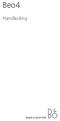 Beo4 Handleiding Inhoud De Beo4-afstandsbediening gebruiken, 3 De Beo4-knoppen in detail, 4 Dagelijkse en geavanceerde bediening met Beo4-knoppen De Beo4 aanpassen, 5 Een extra 'knop' toevoegen Extra 'knoppen'
Beo4 Handleiding Inhoud De Beo4-afstandsbediening gebruiken, 3 De Beo4-knoppen in detail, 4 Dagelijkse en geavanceerde bediening met Beo4-knoppen De Beo4 aanpassen, 5 Een extra 'knop' toevoegen Extra 'knoppen'
ResponseCard AnyWhere Display
 ResponseCard AnyWhere Display ResponseCard AnyWhere Display-gebruiksaanwijzing Productoverzicht....................... 1 Technische vereisten.................... 2 Installatie in drie minuten................
ResponseCard AnyWhere Display ResponseCard AnyWhere Display-gebruiksaanwijzing Productoverzicht....................... 1 Technische vereisten.................... 2 Installatie in drie minuten................
DOWNLOADED FROM - SECOND LIFE BANG & OLUFSEN
 2 V O O R D A T U B E G I N T... Wanneer U de BeoLink Video set installeert bevelen wij U deze volgorde aan: 1 Schakel alle apparatuur uit en neem de stekkers uit het stopcontact. 2 Installeer de set.
2 V O O R D A T U B E G I N T... Wanneer U de BeoLink Video set installeert bevelen wij U deze volgorde aan: 1 Schakel alle apparatuur uit en neem de stekkers uit het stopcontact. 2 Installeer de set.
BeoVision MX 4200. Bedieningshandleiding
 BeoVision MX 4200 Bedieningshandleiding BeoVision Avant Guide De informatie op de cd-rom vindt u ook op de website van Bang & Olufsen; www.bang-olufsen.com of u kunt contact opnemen met uw dealer. Verklaring
BeoVision MX 4200 Bedieningshandleiding BeoVision Avant Guide De informatie op de cd-rom vindt u ook op de website van Bang & Olufsen; www.bang-olufsen.com of u kunt contact opnemen met uw dealer. Verklaring
DOWNLOADED FROM Set-top Box Controller - SECOND LIFE BANG & OLUFSEN. Handleiding NOT FOR USE AT OTHER WEBSITES THEN
 DOWNLOADED FROM WWW.BEOINFO.NL Set-top Box Controller - SECOND LIFE BANG & OLUFSEN Handleiding V O O R D A T U B E G I N T 3 In deze handleiding wordt uitgelegd hoe u uw Bang & Olufsen Set-top Box Controller
DOWNLOADED FROM WWW.BEOINFO.NL Set-top Box Controller - SECOND LIFE BANG & OLUFSEN Handleiding V O O R D A T U B E G I N T 3 In deze handleiding wordt uitgelegd hoe u uw Bang & Olufsen Set-top Box Controller
InterVideo Home Theater Snel op weg-gids Welkom bij InterVideo Home Theater!
 InterVideo Home Theater Snel op weg-gids Welkom bij InterVideo Home Theater! InterVideo Home Theater is een complete oplossing voor digitaal entertainment om tv te kijken en op te nemen, foto's te bekijken
InterVideo Home Theater Snel op weg-gids Welkom bij InterVideo Home Theater! InterVideo Home Theater is een complete oplossing voor digitaal entertainment om tv te kijken en op te nemen, foto's te bekijken
Inhoud van de handleiding
 BeoSound 3000 Guide BeoSound 3000 Reference book Inhoud van de handleiding 3 U hebt de beschikking over twee boekjes die u helpen zich vertrouwd te maken met uw Bang & Olufsen-product. De Het bedie- referentiehandboeningshandleiding
BeoSound 3000 Guide BeoSound 3000 Reference book Inhoud van de handleiding 3 U hebt de beschikking over twee boekjes die u helpen zich vertrouwd te maken met uw Bang & Olufsen-product. De Het bedie- referentiehandboeningshandleiding
Handleiding M7 MZ-101 Interactieve hd-ontvanger.
 Handleiding M7 MZ-101 Interactieve hd-ontvanger. Handleiding M7 Versie 160915 Instellen van de afstandsbediening Stap voor stap uw afstandsbediening instellen LED-lampje Bedien ook uw TV met de Stipte
Handleiding M7 MZ-101 Interactieve hd-ontvanger. Handleiding M7 Versie 160915 Instellen van de afstandsbediening Stap voor stap uw afstandsbediening instellen LED-lampje Bedien ook uw TV met de Stipte
Download de WAE Music app
 NEDERLANDS 3 5 12 2 6 1 8 7 9 10 11 13 4 1. Laad de speaker volledig op voor eerste gebruik Laad de WAE Outdoor 04Plus FM speaker volledig op voordat u hem de eerste keer gebruikt. Sluit de micro-usb connector
NEDERLANDS 3 5 12 2 6 1 8 7 9 10 11 13 4 1. Laad de speaker volledig op voor eerste gebruik Laad de WAE Outdoor 04Plus FM speaker volledig op voordat u hem de eerste keer gebruikt. Sluit de micro-usb connector
BeoSound 9000. Bedieningshandleiding
 BeoSound 9000 Bedieningshandleiding BeoVision Avant Guide BeoVision Avant Reference book Inhoud van de bedieningshandleiding 3 U hebt de beschikking over twee boekjes die u helpen vertrouwd te raken met
BeoSound 9000 Bedieningshandleiding BeoVision Avant Guide BeoVision Avant Reference book Inhoud van de bedieningshandleiding 3 U hebt de beschikking over twee boekjes die u helpen vertrouwd te raken met
BeoSound Handleiding
 BeoSound 3000 Handleiding BeoSound 3000 Guide BeoSound 3000 Reference book Inhoud van de handleiding 3 U hebt de beschikking over twee boekjes die u helpen vertrouwd te raken met uw Bang & Olufsen-product.
BeoSound 3000 Handleiding BeoSound 3000 Guide BeoSound 3000 Reference book Inhoud van de handleiding 3 U hebt de beschikking over twee boekjes die u helpen vertrouwd te raken met uw Bang & Olufsen-product.
ATV Full HD TV Stick. Gebruikershandleiding.
 ATV Full HD TV Stick Gebruikershandleiding http://europe.mygica.com 1 Inhoud Snelle installatiehandleiding...3 Stroom en HDMI aansluiten...4 KR-34 afstandsbediening...4 Eerste gebruik...5 Deel 1: Inschakelen...5
ATV Full HD TV Stick Gebruikershandleiding http://europe.mygica.com 1 Inhoud Snelle installatiehandleiding...3 Stroom en HDMI aansluiten...4 KR-34 afstandsbediening...4 Eerste gebruik...5 Deel 1: Inschakelen...5
DOWNLOADED FROM WWW.BEOINFO.NL - SECOND LIFE BANG & OLUFSEN. BeoVision 8. Referentiehandboek NOT FOR USE AT OTHER WEBSITES THEN WWW.BEOINFO.
 BeoVision 8 Referentiehandboek 3 Inhoud van het referentiehandboek De inhoud van dit referentiehandboek is in meerdere hoofdstukken onderverdeeld. Elk hoofdstuk begint met zijn eigen gedetailleerde inhoudsopgave
BeoVision 8 Referentiehandboek 3 Inhoud van het referentiehandboek De inhoud van dit referentiehandboek is in meerdere hoofdstukken onderverdeeld. Elk hoofdstuk begint met zijn eigen gedetailleerde inhoudsopgave
Inhoud. Geachte klant, 4 Afstandsbediening 5. Dagelijks gebruik 27. Basisbediening 7. Uw televisie installeren 11. Onderhoud 13 Aansluitingen 14
 Inhoud Version 1.2-1703 Geachte klant, 4 Afstandsbediening 5 Uw afstandsbediening gebruiken 5 BeoRemote App 6 Basisbediening 7 Bedieningshandleidingen 7 Menubediening 7 Bediening met de afstandsbediening
Inhoud Version 1.2-1703 Geachte klant, 4 Afstandsbediening 5 Uw afstandsbediening gebruiken 5 BeoRemote App 6 Basisbediening 7 Bedieningshandleidingen 7 Menubediening 7 Bediening met de afstandsbediening
PlayNow Box. 1. Uitpakken en aansluiten. 2. Afstandsbediening leren kennen. 3. Opstarten. 4. Internet instellen. 5.
 Pagina 1 van 24 PlayNow Box 1. Uitpakken en aansluiten 2. Afstandsbediening leren kennen 3. Opstarten 4. Internet instellen 5. In gebruik nemen 6. Een film of serie aanzetten 7. PlayNow Box besturen met
Pagina 1 van 24 PlayNow Box 1. Uitpakken en aansluiten 2. Afstandsbediening leren kennen 3. Opstarten 4. Internet instellen 5. In gebruik nemen 6. Een film of serie aanzetten 7. PlayNow Box besturen met
Inhoud. Geachte klant, 4 Afstandsbediening 5. Dagelijks gebruik 27. Basisbediening 7. Uw televisie installeren 11. Onderhoud 14 Aansluitingen 15
 Inhoud Version 1.3-1703 Geachte klant, 4 Afstandsbediening 5 Uw afstandsbediening gebruiken 5 BeoRemote App 6 Basisbediening 7 Bedieningshandleidingen 7 Menubediening 7 Bediening met de afstandsbediening
Inhoud Version 1.3-1703 Geachte klant, 4 Afstandsbediening 5 Uw afstandsbediening gebruiken 5 BeoRemote App 6 Basisbediening 7 Bedieningshandleidingen 7 Menubediening 7 Bediening met de afstandsbediening
Handleiding. Solcon TV. solcon.nl
 Handleiding Solcon TV Inhoud 1. De eerste keer opstarten 1.1 De eerste keer opstarten van uw Dune 2 Starten met... 2.1 TV kijken 2.2 Radio Luisteren 2.3 TV Gids 3 Fuctionaliteit Solcon TV 3.1 Pauze TV
Handleiding Solcon TV Inhoud 1. De eerste keer opstarten 1.1 De eerste keer opstarten van uw Dune 2 Starten met... 2.1 TV kijken 2.2 Radio Luisteren 2.3 TV Gids 3 Fuctionaliteit Solcon TV 3.1 Pauze TV
versie 112014 Handleiding Toon met Philips Hue
 versie 112014 Handleiding Toon met Philips Hue Inhoud 1. Toon met Philips Hue 4 2. Philips Hue koppelen met Toon 5 3. Philips Hue bedienen met Toon 9 4. Philips Hue verwijderen uit Toon 15 5. Philips
versie 112014 Handleiding Toon met Philips Hue Inhoud 1. Toon met Philips Hue 4 2. Philips Hue koppelen met Toon 5 3. Philips Hue bedienen met Toon 9 4. Philips Hue verwijderen uit Toon 15 5. Philips
Softwaregeschiedenis. OPMERKING: Elke versie bevat alle oplossingen voor problemen die in eerdere versies zijn opgenomen.
 Softwaregeschiedenis OPMERKING: Elke versie bevat alle oplossingen voor problemen die in eerdere versies zijn opgenomen. In de nieuwste software worden de onderstaande problemen opgelost: Q5521_0.140.46.0
Softwaregeschiedenis OPMERKING: Elke versie bevat alle oplossingen voor problemen die in eerdere versies zijn opgenomen. In de nieuwste software worden de onderstaande problemen opgelost: Q5521_0.140.46.0
BeoVision 11. BeoVision 11 40 BeoVision 11 46 BeoVision 11 55
 BeoVision 11 BeoVision 11 40 BeoVision 11 46 BeoVision 11 55 Geachte klant, In deze handleiding Aan de slag vindt u informatie over het dagelijkse gebruik van uw Bang & Olufsen-product en aangesloten
BeoVision 11 BeoVision 11 40 BeoVision 11 46 BeoVision 11 55 Geachte klant, In deze handleiding Aan de slag vindt u informatie over het dagelijkse gebruik van uw Bang & Olufsen-product en aangesloten
DAT DOE JE GEWOON ZELF! Installatiehandleiding Digitale TV-ontvanger
 DAT DOE JE GEWOON ZELF! Installatiehandleiding Digitale TV-ontvanger INHOUD Nog even en je kunt tv-kijken Stap 1: heb je alles? 4 Stap 2: de smartcard installeren 5 Stap 3: de antenne neerzetten 6 Stap
DAT DOE JE GEWOON ZELF! Installatiehandleiding Digitale TV-ontvanger INHOUD Nog even en je kunt tv-kijken Stap 1: heb je alles? 4 Stap 2: de smartcard installeren 5 Stap 3: de antenne neerzetten 6 Stap
Snel aan de slag Installatiegids (versie 1.0)
 Internet Control Station Kijk regelmatig op www.klikaanklikuit.nl voor updates Snel aan de slag Installatiegids (versie 1.0) ICS-1000 Het grootste gemak in draadloos schakelen. Eenvoudig uit te breiden
Internet Control Station Kijk regelmatig op www.klikaanklikuit.nl voor updates Snel aan de slag Installatiegids (versie 1.0) ICS-1000 Het grootste gemak in draadloos schakelen. Eenvoudig uit te breiden
Adaptive Sound Technology, 25 Hier leest u hoe u luidsprekers instelt en de geluidservaring optimaliseert met Adaptive Sound Technology.
 BeoSystem 3 Inhoud Menuoverzicht, 3 Hier vindt u een overzicht van de schermmenu's. Navigeren in menu's, 4 Hier leest u hoe u de verschillende afstandsbedieningen kunt gebruiken voor het bedienen van de
BeoSystem 3 Inhoud Menuoverzicht, 3 Hier vindt u een overzicht van de schermmenu's. Navigeren in menu's, 4 Hier leest u hoe u de verschillende afstandsbedieningen kunt gebruiken voor het bedienen van de
Wijzigingen en drukfouten voorbehouden. September Interactieve Televisie van Kabelnoord
 Wijzigingen en drukfouten voorbehouden. September 2019. Interactieve Televisie van Kabelnoord Inhoudsopgave 1. Inhoud van de box 3 2. Overzicht van de Interactieve TV-ontvanger 4 2.1 Aansluiten Interactieve
Wijzigingen en drukfouten voorbehouden. September 2019. Interactieve Televisie van Kabelnoord Inhoudsopgave 1. Inhoud van de box 3 2. Overzicht van de Interactieve TV-ontvanger 4 2.1 Aansluiten Interactieve
BeoVision 9. Handleiding
 BeoVision 9 Handleiding Waarschuwingen Controleer of het product is geïnstalleerd, opgesteld en aangesloten volgens de instructies in deze handleiding. Plaats uw product altijd op een stevige en vlakke
BeoVision 9 Handleiding Waarschuwingen Controleer of het product is geïnstalleerd, opgesteld en aangesloten volgens de instructies in deze handleiding. Plaats uw product altijd op een stevige en vlakke
De Konftel 250 Korte handleiding
 Conference phones for every situation De Konftel 250 Korte handleiding NEDERLANDS Beschrijving De Konftel 250 is een conferentietelefoon die kan worden aangesloten op analoge telefoonaansluitingen. Zie
Conference phones for every situation De Konftel 250 Korte handleiding NEDERLANDS Beschrijving De Konftel 250 is een conferentietelefoon die kan worden aangesloten op analoge telefoonaansluitingen. Zie
BeoSound 4. Aanvulling
 BeoSound 4 Aanvulling Menusysteem Deze aanvulling bevat correcties voor uw BeoSound 4-handleiding. Dankzij nieuwe software is uw muzieksysteem nu uitgerust met nieuwe functies. Het menusysteem is gewijzigd
BeoSound 4 Aanvulling Menusysteem Deze aanvulling bevat correcties voor uw BeoSound 4-handleiding. Dankzij nieuwe software is uw muzieksysteem nu uitgerust met nieuwe functies. Het menusysteem is gewijzigd
Inhoud. Geachte klant, 4 Afstandsbediening 5. Basisbediening 7. Uw televisie installeren 11. Menu Instellingen 45 Beeldinstellingen 46
 Inhoud Version 1.1-1607 Geachte klant, 4 Afstandsbediening 5 Uw afstandsbediening gebruiken 5 BeoRemote App 6 Basisbediening 7 Bedieningshandleidingen 7 Menubediening 7 Bediening met de afstandsbediening
Inhoud Version 1.1-1607 Geachte klant, 4 Afstandsbediening 5 Uw afstandsbediening gebruiken 5 BeoRemote App 6 Basisbediening 7 Bedieningshandleidingen 7 Menubediening 7 Bediening met de afstandsbediening
Inhoudsopgave: Inhoudsopgave 1 Inleiding 2 Televisie menu. 4 Radio menu. 6 MiniGids. 8 TV Gids . Programma informatie oproepen. Kiezen en Kijken...
 TV Menu Inhoudsopgave: Inhoudsopgave 1 Inleiding 2 Televisie menu. 4 Radio menu. 6 MiniGids. 8 TV Gids. 11 Programma informatie oproepen. 20 Kiezen en Kijken... 22 Bedienen van Kiezen en Kijken.. 24 Eredivisie
TV Menu Inhoudsopgave: Inhoudsopgave 1 Inleiding 2 Televisie menu. 4 Radio menu. 6 MiniGids. 8 TV Gids. 11 Programma informatie oproepen. 20 Kiezen en Kijken... 22 Bedienen van Kiezen en Kijken.. 24 Eredivisie
Softwaregeschiedenis. OPMERKING: Elke versie bevat alle oplossingen voor problemen die in eerdere versies zijn opgenomen.
 Softwaregeschiedenis OPMERKING: Elke versie bevat alle oplossingen voor problemen die in eerdere versies zijn opgenomen. In de nieuwste software worden de onderstaande problemen opgelost: Q5551_0.14.104.0
Softwaregeschiedenis OPMERKING: Elke versie bevat alle oplossingen voor problemen die in eerdere versies zijn opgenomen. In de nieuwste software worden de onderstaande problemen opgelost: Q5551_0.14.104.0
Vodafone Thuis TV App
 Vodafone Thuis TV App Gebruikershandleiding Vodafone Thuis TV App Inhoudsopgave 1. Ondersteuning 3 2. Installeren van de TV App 4 3. Verbind de Thuis TV App met je Interactieve Box 4 4. Het gebruik van
Vodafone Thuis TV App Gebruikershandleiding Vodafone Thuis TV App Inhoudsopgave 1. Ondersteuning 3 2. Installeren van de TV App 4 3. Verbind de Thuis TV App met je Interactieve Box 4 4. Het gebruik van
Magic Remote GEBRUIKERSHANDLEIDING
 GEBRUIKERSHANDLEIDING Magic Remote Lees deze handleiding zorgvuldig door voordat u de afstandsbediening gebruikt en bewaar de handleiding om deze naderhand te kunnen raadplegen. AN-MR650A www.lg.com ACCESSOIRES
GEBRUIKERSHANDLEIDING Magic Remote Lees deze handleiding zorgvuldig door voordat u de afstandsbediening gebruikt en bewaar de handleiding om deze naderhand te kunnen raadplegen. AN-MR650A www.lg.com ACCESSOIRES
MCT Kleuren televisie met ingebouwde DVD speler MCT-2177
 MCT-2177 21 Kleuren televisie met ingebouwde DVD speler MCT-2177 1. Luidsprekers 2. Aan/uit knop 3. Infrarood sensor 4. Kanaal keuze toets 5. Volume knop 6. TV menu toets 7. TV/AV/DVD keuze toets 8. Openen/sluiten
MCT-2177 21 Kleuren televisie met ingebouwde DVD speler MCT-2177 1. Luidsprekers 2. Aan/uit knop 3. Infrarood sensor 4. Kanaal keuze toets 5. Volume knop 6. TV menu toets 7. TV/AV/DVD keuze toets 8. Openen/sluiten
Handleiding Glashart Media Android applicatie
 Handleiding Glashart Media Android applicatie Alle mogelijkheden van de Glashart Media app:* - Een persoonlijk overzicht: het 'dashboard' - Meerdere Set-Top boxen kunnen gekoppeld worden (woonkamer, slaapkamer)
Handleiding Glashart Media Android applicatie Alle mogelijkheden van de Glashart Media app:* - Een persoonlijk overzicht: het 'dashboard' - Meerdere Set-Top boxen kunnen gekoppeld worden (woonkamer, slaapkamer)
HANDLEIDING STREAMBOX PRO
 HANDLEIDING STREAMBOX PRO Inhoud 1. Algemene informatie... 3 2. Eerste gebruik... 3 2.1 Aansluitingen... 3 2.2 De afstandsbediening... 4 2.3 Internetconnectie installeren... 4 2.4 Schermverhouding aanpassen...
HANDLEIDING STREAMBOX PRO Inhoud 1. Algemene informatie... 3 2. Eerste gebruik... 3 2.1 Aansluitingen... 3 2.2 De afstandsbediening... 4 2.3 Internetconnectie installeren... 4 2.4 Schermverhouding aanpassen...
BeoSound 5 Encore. Handleiding
 BeoSound 5 Encore Handleiding Geachte klant, Deze handleiding bevat extra informatie over uw product en beschrijft bepaalde kenmerken en functies uit de gids Aan de slag gedetailleerder. U vindt hier onder
BeoSound 5 Encore Handleiding Geachte klant, Deze handleiding bevat extra informatie over uw product en beschrijft bepaalde kenmerken en functies uit de gids Aan de slag gedetailleerder. U vindt hier onder
HANDLEIDING STREAM BOX
 HANDLEIDING STREAM BOX 1 Inhoud 1. Algemene informatie... 3 2. Eerste gebruik... 3 2.1 De afstandsbediening... 3 3 De stream software installeren... 4 2. Stream box koppelen aan uw Wifi-netwerk... 8 3.
HANDLEIDING STREAM BOX 1 Inhoud 1. Algemene informatie... 3 2. Eerste gebruik... 3 2.1 De afstandsbediening... 3 3 De stream software installeren... 4 2. Stream box koppelen aan uw Wifi-netwerk... 8 3.
BeoVision 3. Bedieningshandleiding
 BeoVision 3 Bedieningshandleiding BeoVision 3 Guide BeoVision 3 Reference book Inhoud van de bedieningshandleiding 3 U hebt de beschikking over twee boekjes die u helpen vertrouwd te raken met uw Bang
BeoVision 3 Bedieningshandleiding BeoVision 3 Guide BeoVision 3 Reference book Inhoud van de bedieningshandleiding 3 U hebt de beschikking over twee boekjes die u helpen vertrouwd te raken met uw Bang
BeoVision 6. Handleiding
 BeoVision 6 Handleiding De bedieningshandleiding en het referentiehandboek Deze bedieningshandleiding bevat alle nodige informatie over het dagelijkse gebruik van uw Bang & Olufsen-product. Het referentiehandboek
BeoVision 6 Handleiding De bedieningshandleiding en het referentiehandboek Deze bedieningshandleiding bevat alle nodige informatie over het dagelijkse gebruik van uw Bang & Olufsen-product. Het referentiehandboek
Verbindingsgids (voor D-SLR-camera s) Nl
 SB7J01(1F)/ 6MB4121F-01 Verbindingsgids (voor D-SLR-camera s) Nl Inhoudsopgave Inleiding...2 De interface...2 Problemen met verbinden?...2 Meer over SnapBridge...2 Wat heeft u nodig...3 Wat SnapBridge
SB7J01(1F)/ 6MB4121F-01 Verbindingsgids (voor D-SLR-camera s) Nl Inhoudsopgave Inleiding...2 De interface...2 Problemen met verbinden?...2 Meer over SnapBridge...2 Wat heeft u nodig...3 Wat SnapBridge
DVB-S Installatie op Canal Digitaal gecertificeerde toestellen 2011
 DVB-S Installatie op Canal Digitaal gecertificeerde toestellen 2011 Onderwerp Pagina Belangrijke punten 2 3 Installatie Canal Digitaal Satelliet Digitale TV op SAMSUNG TV 5 10 Problemen oplossen 11 Voorbeeld
DVB-S Installatie op Canal Digitaal gecertificeerde toestellen 2011 Onderwerp Pagina Belangrijke punten 2 3 Installatie Canal Digitaal Satelliet Digitale TV op SAMSUNG TV 5 10 Problemen oplossen 11 Voorbeeld
Handleiding Glashart Media ipad applicatie
 Handleiding Glashart Media ipad applicatie V 2.0 Alle mogelijkheden van de Glashart Media app:* - Een persoonlijk overzicht: het 'dashboard' - Meerdere Set-Top boxen kunnen gekoppeld worden (woonkamer,
Handleiding Glashart Media ipad applicatie V 2.0 Alle mogelijkheden van de Glashart Media app:* - Een persoonlijk overzicht: het 'dashboard' - Meerdere Set-Top boxen kunnen gekoppeld worden (woonkamer,
Het installeren van de settop box
 Het installeren van de settop box 1. Sluit de settop box aan volgens: Schema document = 09.547.184 Schematische tekening aansluiting COAX Schema document = 09.547.784 Schematische tekening aansluiting
Het installeren van de settop box 1. Sluit de settop box aan volgens: Schema document = 09.547.184 Schematische tekening aansluiting COAX Schema document = 09.547.784 Schematische tekening aansluiting
Gebruikershandleiding TV-ontvanger. Versie: Oktober 2017 Onder voorbehoud van wijzigingen Aan dit overzicht kunnen geen rechten worden ontleend
 Gebruikershandleiding TV-ontvanger Versie: Oktober 2017 Onder voorbehoud van wijzigingen Aan dit overzicht kunnen geen rechten worden ontleend VOORKANT TV-ONTVANGER Op de voorkant van de TV-ontvanger kunnen
Gebruikershandleiding TV-ontvanger Versie: Oktober 2017 Onder voorbehoud van wijzigingen Aan dit overzicht kunnen geen rechten worden ontleend VOORKANT TV-ONTVANGER Op de voorkant van de TV-ontvanger kunnen
Bekijk het PC-beeld op de televisie! BELANGRIJKE INFORMATIE voor Europese klanten. De PC op een televisie of videorecorder aansluiten
 TV Out gebruiken Bekijk het PC-beeld op de televisie! Uw nieuwe RAGE 128-grafische kaart beschikt over de voorziening TV Out. Sluit uw nieuwe kaart eenvoudigweg op een televisie en/of monitor aan. U kunt
TV Out gebruiken Bekijk het PC-beeld op de televisie! Uw nieuwe RAGE 128-grafische kaart beschikt over de voorziening TV Out. Sluit uw nieuwe kaart eenvoudigweg op een televisie en/of monitor aan. U kunt
Welkom bij de Picture Package Producer 2
 Handleiding voor Picture Package Producer2 Welkom bij de Picture Package Producer 2 Welkom bij de Picture Package Producer 2 Picture Package Producer 2 starten en afsluiten Stap 1: Beelden selecteren Stap
Handleiding voor Picture Package Producer2 Welkom bij de Picture Package Producer 2 Welkom bij de Picture Package Producer 2 Picture Package Producer 2 starten en afsluiten Stap 1: Beelden selecteren Stap
DOWNLOADED FROM WWW.BEOINFO.NL - SECOND LIFE BANG & OLUFSEN. BeoVision 7. Referentiehandboek NOT FOR USE AT OTHER WEBSITES THEN WWW.BEOINFO.
 BeoVision 7 Referentiehandboek Inhoud van het referentiehandboek De inhoud van dit referentiehandboek is in meerdere hoofdstukken onderverdeeld. Elk hoofdstuk begint met zijn eigen gedetailleerde inhoudsopgave
BeoVision 7 Referentiehandboek Inhoud van het referentiehandboek De inhoud van dit referentiehandboek is in meerdere hoofdstukken onderverdeeld. Elk hoofdstuk begint met zijn eigen gedetailleerde inhoudsopgave
HP Notes. 21 februari 2002
 HP Notes 21 februari 2002 Dit bestand bevat recente informatie over de notebook-pc van HP. De volgende onderwerpen komen aan bod:! Dvd's en videobestanden afspelen! Een tv-toestel gebruiken als monitor!
HP Notes 21 februari 2002 Dit bestand bevat recente informatie over de notebook-pc van HP. De volgende onderwerpen komen aan bod:! Dvd's en videobestanden afspelen! Een tv-toestel gebruiken als monitor!
Mi Light. Gebruiksaanwijzing. WiFi Module. Model nr.: ibox2
 Mi Light Gebruiksaanwijzing WiFi Module Model nr.: ibox2 Configuratie van de MiLight Wifi ibox Module Allereerst, hartelijk dank voor uw aankoop! Deze handleiding beschikt over alle informatie omtrent
Mi Light Gebruiksaanwijzing WiFi Module Model nr.: ibox2 Configuratie van de MiLight Wifi ibox Module Allereerst, hartelijk dank voor uw aankoop! Deze handleiding beschikt over alle informatie omtrent
V 2.0. Handleiding Glashart Media Android applicatie
 V 2.0 Handleiding Glashart Media Android applicatie Alle mogelijkheden van de Glashart Media app:* - Een persoonlijk overzicht: het 'dashboard' - Meerdere Set-Top boxen kunnen gekoppeld worden (woonkamer,
V 2.0 Handleiding Glashart Media Android applicatie Alle mogelijkheden van de Glashart Media app:* - Een persoonlijk overzicht: het 'dashboard' - Meerdere Set-Top boxen kunnen gekoppeld worden (woonkamer,
DOWNLOADED FROM WWW.BEOINFO.NL - SECOND LIFE BANG & OLUFSEN. BeoVision 9. Bedieningshandleiding NOT FOR USE AT OTHER WEBSITES THEN WWW.BEOINFO.
 BeoVision 9 Bedieningshandleiding De bedieningshandleiding en het referentiehandboek Deze bedieningshandleiding bevat alle nodige informatie over het dagelijkse gebruik van uw Bang & Olufsen-product. Het
BeoVision 9 Bedieningshandleiding De bedieningshandleiding en het referentiehandboek Deze bedieningshandleiding bevat alle nodige informatie over het dagelijkse gebruik van uw Bang & Olufsen-product. Het
DOWNLOADED FROM WWW.BEOINFO.NL - SECOND LIFE BANG & OLUFSEN. BeoVision 7. Handleiding NOT FOR USE AT OTHER WEBSITES THEN WWW.BEOINFO.
 BeoVision 7 Handleiding De bedieningshandleiding en het referentiehandboek Deze bedieningshandleiding bevat alle nodige informatie over het dagelijkse gebruik van uw Bang & Olufsen-product. Het referentiehandboek
BeoVision 7 Handleiding De bedieningshandleiding en het referentiehandboek Deze bedieningshandleiding bevat alle nodige informatie over het dagelijkse gebruik van uw Bang & Olufsen-product. Het referentiehandboek
Welkom bij de Picture Package Producer 2. Picture Package Producer 2 starten en afsluiten. Stap 1: Beelden selecteren
 Welkom bij de Picture Package Producer 2 Picture Package Producer 2 starten en afsluiten Stap 1: Beelden selecteren Stap 2: Geselecteerde beelden controleren Stap 3: Voorbereidingen treffen om een korte
Welkom bij de Picture Package Producer 2 Picture Package Producer 2 starten en afsluiten Stap 1: Beelden selecteren Stap 2: Geselecteerde beelden controleren Stap 3: Voorbereidingen treffen om een korte
HANDLEIDING STREAMBOX
 HANDLEIDING STREAMBOX Inhoud 1. Eerste gebruik... 3 2.1 De afstandsbediening... 3 3 De Kodi app openen en gebruiken... 5 4. Stream box koppelen aan uw Wifi-netwerk... 6 5. Streambox verbinden met internetkabel...
HANDLEIDING STREAMBOX Inhoud 1. Eerste gebruik... 3 2.1 De afstandsbediening... 3 3 De Kodi app openen en gebruiken... 5 4. Stream box koppelen aan uw Wifi-netwerk... 6 5. Streambox verbinden met internetkabel...
Harmony Touch Handleiding
 Harmony Touch Handleiding Harmony Touch: Inhoudsopgave De Harmony Touch in een oogopslag 1 Zo werkt uw Harmony Touch 1 Apparaten 1 Activiteiten 1 Ingangen 1 Favorieten 2 Myharmony.com 2 Ken uw Harmony
Harmony Touch Handleiding Harmony Touch: Inhoudsopgave De Harmony Touch in een oogopslag 1 Zo werkt uw Harmony Touch 1 Apparaten 1 Activiteiten 1 Ingangen 1 Favorieten 2 Myharmony.com 2 Ken uw Harmony
Voor je aan de installatie van je decoder begint
 Installatiegids Decoder Stap 1 Voor je aan de installatie van je decoder begint Zorg ervoor dat je modem correct geïnstalleerd is. Mijn modem b-box 3V+ Check of alles in de doos zit. Mijn decoder V6 (4K
Installatiegids Decoder Stap 1 Voor je aan de installatie van je decoder begint Zorg ervoor dat je modem correct geïnstalleerd is. Mijn modem b-box 3V+ Check of alles in de doos zit. Mijn decoder V6 (4K
Gebruikershandleiding voor gegevensoverdracht van camera naar camera
 Canon Digitale Camera Gebruikershandleiding voor gegevensoverdracht van camera naar camera Inhoudsopgave Inleiding....................................... Beelden overbrengen via een draadloze verbinding.....
Canon Digitale Camera Gebruikershandleiding voor gegevensoverdracht van camera naar camera Inhoudsopgave Inleiding....................................... Beelden overbrengen via een draadloze verbinding.....
Handleiding XML Leesprogramma versie 2.1, juli 2006
 Handleiding XML Leesprogramma versie 2.1, juli 2006 Een uitgave van Dedicon Postbus 24 5360 AA GRAVE Tel.: (0486) 486 486 Fax: (0486) 476 535 E-mail: abonnee@dedicon.nl 1 Inhoudsopgave 1.1 De-installatie...
Handleiding XML Leesprogramma versie 2.1, juli 2006 Een uitgave van Dedicon Postbus 24 5360 AA GRAVE Tel.: (0486) 486 486 Fax: (0486) 476 535 E-mail: abonnee@dedicon.nl 1 Inhoudsopgave 1.1 De-installatie...
FaceTime - Berichten - Telefoon (iphone)
 FaceTime - Berichten - Telefoon (iphone) FaceTime Met FaceTime kunt u video- of audiogesprekken voeren met iedereen die beschikt over een ios-apparaat of computer met FaceTime. Via de FaceTime-camera kan
FaceTime - Berichten - Telefoon (iphone) FaceTime Met FaceTime kunt u video- of audiogesprekken voeren met iedereen die beschikt over een ios-apparaat of computer met FaceTime. Via de FaceTime-camera kan
Verbindingsgids (voor COOLPIX)
 Verbindingsgids (voor COOLPIX) In dit document wordt de procedure beschreven voor het gebruik van de SnapBridge-app (versie 2.0) voor het tot stand brengen van een draadloze verbinding tussen een ondersteunde
Verbindingsgids (voor COOLPIX) In dit document wordt de procedure beschreven voor het gebruik van de SnapBridge-app (versie 2.0) voor het tot stand brengen van een draadloze verbinding tussen een ondersteunde
I. Specificaties. II Toetsen en bediening
 I. Specificaties Afmetingen Gewicht Scherm Audioformaat Accu Play time Geheugen 77 52 11mm (W*H*D) 79g 1,3inch OLED-scherm MP3: bitrate 8Kbps-320Kbps WMA: bitrate 5Kbps-384Kbps FLAC:samplingrate 8KHz-48KHz,16bit
I. Specificaties Afmetingen Gewicht Scherm Audioformaat Accu Play time Geheugen 77 52 11mm (W*H*D) 79g 1,3inch OLED-scherm MP3: bitrate 8Kbps-320Kbps WMA: bitrate 5Kbps-384Kbps FLAC:samplingrate 8KHz-48KHz,16bit
Handleiding TV menu April 2011
 Handleiding TV menu April 2011 Inhoudsopgave: Inhoudsopgave... 1 Inleiding... 4 Televisie menu... 7 Radio menu... 9 MiniGids... 11 Talen en Ondertiteling... 14 TV Gids... 15 Programma informatie oproepen...
Handleiding TV menu April 2011 Inhoudsopgave: Inhoudsopgave... 1 Inleiding... 4 Televisie menu... 7 Radio menu... 9 MiniGids... 11 Talen en Ondertiteling... 14 TV Gids... 15 Programma informatie oproepen...
Sluit INTERACTIEVE TV eenvoudig zelf aan
 Sluit INTERACTIEVE eenvoudig zelf aan VRAGEN? BEL 040 787 4000 WWW.ON.NL Kijk op www.on.nl of bel 040 787 4000 Eenvoudig aansluiten en install Gefeliciteerd met uw keuze voor Interactieve. Met deze handleiding
Sluit INTERACTIEVE eenvoudig zelf aan VRAGEN? BEL 040 787 4000 WWW.ON.NL Kijk op www.on.nl of bel 040 787 4000 Eenvoudig aansluiten en install Gefeliciteerd met uw keuze voor Interactieve. Met deze handleiding
BeoCom 2. Bedieningshandleiding
 BeoCom 2 Bedieningshandleiding Voordat u begint Deze handleiding bevat aanwijzingen voor het instellen en gebruiken van de handset BeoCom 2 in combinatie met een BeoLinebasisstation. U kunt de handset
BeoCom 2 Bedieningshandleiding Voordat u begint Deze handleiding bevat aanwijzingen voor het instellen en gebruiken van de handset BeoCom 2 in combinatie met een BeoLinebasisstation. U kunt de handset
PowerView Motorisation
 PowerView Motorisation Smart shades that simplify your life Scène Snelstart gids Een briljante evolutie in The Art of Window Styling. Deze gids helpt je op weg met je PowerView aankoop. STAP 1 INSTALLEER
PowerView Motorisation Smart shades that simplify your life Scène Snelstart gids Een briljante evolutie in The Art of Window Styling. Deze gids helpt je op weg met je PowerView aankoop. STAP 1 INSTALLEER
MyNice Welcome MyNice Welcome app to control your home
 MyNice Welcome MyNice Welcome app to control your home NL - Aanwijzingen en aanbevelingen voor installatie en gebruik ELEKTRISCHE AANSLUITINGEN NEDERLANDS Volledige en originele instructies INHOUDSOPGAVE
MyNice Welcome MyNice Welcome app to control your home NL - Aanwijzingen en aanbevelingen voor installatie en gebruik ELEKTRISCHE AANSLUITINGEN NEDERLANDS Volledige en originele instructies INHOUDSOPGAVE
PowerView Motorisation Smart shades that simplify your life
 PowerView Motorisation Smart shades that simplify your life Scène Snelstart gids The Art of Window Styling Een briljante evolutie in The Art of Window Styling. Deze gids helpt je op weg met je PowerView
PowerView Motorisation Smart shades that simplify your life Scène Snelstart gids The Art of Window Styling Een briljante evolutie in The Art of Window Styling. Deze gids helpt je op weg met je PowerView
HANDLEIDING GRATIS STREAM BOX
 HANDLEIDING GRATIS STREAM BOX 1 Inhoud Algemene informatie... 3 1. Eerste Gebruik... 3 2. Stream box koppelen aan uw Wifi-netwerk 7 3. Streambox verbinden met internetkabel... 8 4. Schermverhouding aanpassen...
HANDLEIDING GRATIS STREAM BOX 1 Inhoud Algemene informatie... 3 1. Eerste Gebruik... 3 2. Stream box koppelen aan uw Wifi-netwerk 7 3. Streambox verbinden met internetkabel... 8 4. Schermverhouding aanpassen...
Solcon TV menu. Uitgebreide handleiding. Amino A140. TV-ontvanger. solcon.nl
 Solcon TV menu Amino A140 TV-ontvanger Uitgebreide handleiding solcon.nl 2 INHOUD 1. Specificaties Amino A140 4 1.1 Gegevens 4 1.2 Aansluitschema Amino A140 5 2. Functies van de afstandsbediening 6 3.
Solcon TV menu Amino A140 TV-ontvanger Uitgebreide handleiding solcon.nl 2 INHOUD 1. Specificaties Amino A140 4 1.1 Gegevens 4 1.2 Aansluitschema Amino A140 5 2. Functies van de afstandsbediening 6 3.
HANDLEIDING STREAMBOX 4K
 HANDLEIDING STREAMBOX 4K 1 Inhoud 1. Algemene informatie... 3 2. Eerste gebruik... 3 2.1 De afstandsbediening... 5 3 De stream software installeren... 6 4. Stream box koppelen aan uw Wifi-netwerk... Fout!
HANDLEIDING STREAMBOX 4K 1 Inhoud 1. Algemene informatie... 3 2. Eerste gebruik... 3 2.1 De afstandsbediening... 5 3 De stream software installeren... 6 4. Stream box koppelen aan uw Wifi-netwerk... Fout!
Google Drive: uw bestanden openen en ordenen
 Google Drive: uw bestanden openen en ordenen Gebruik Google Drive om vanaf elke gewenste locatie uw bestanden, mappen, Google-documenten, Google-spreadsheets en Google-presentaties op te slaan en te openen.
Google Drive: uw bestanden openen en ordenen Gebruik Google Drive om vanaf elke gewenste locatie uw bestanden, mappen, Google-documenten, Google-spreadsheets en Google-presentaties op te slaan en te openen.
HANDLEIDING STREAMBOX 4K
 HANDLEIDING STREAMBOX 4K 1 Inhoud 1. Algemene informatie... 3 2. Eerste gebruik... 3 2.1 De afstandsbediening... 5 3 De stream software installeren... 6 4. Schermverhouding aanpassen... 10 5 Mogelijkheden
HANDLEIDING STREAMBOX 4K 1 Inhoud 1. Algemene informatie... 3 2. Eerste gebruik... 3 2.1 De afstandsbediening... 5 3 De stream software installeren... 6 4. Schermverhouding aanpassen... 10 5 Mogelijkheden
DOWNLOADED FROM - SECOND LIFE BANG & OLUFSEN. BeoVision 8. Bedieningshandleiding NOT FOR USE AT OTHER WEBSITES THEN
 BeoVision 8 Bedieningshandleiding De bedieningshandleiding en het referentiehandboek Deze handleiding bevat alle informatie over uw Bang & Olufsen-product die u nodig hebt. Het referentiehandboek bevat
BeoVision 8 Bedieningshandleiding De bedieningshandleiding en het referentiehandboek Deze handleiding bevat alle informatie over uw Bang & Olufsen-product die u nodig hebt. Het referentiehandboek bevat
HANDLEIDING Streamnet Box Pro
 HANDLEIDING Streamnet Box Pro Inhoudsopgave 1. Algemene Informatie... 3 2. De Streamnet Box Pro voor het eerst gebruiken... 4 2.2 De afstandsbediening... 5 2.3 Installeren van internetconnectie... 6 2.4
HANDLEIDING Streamnet Box Pro Inhoudsopgave 1. Algemene Informatie... 3 2. De Streamnet Box Pro voor het eerst gebruiken... 4 2.2 De afstandsbediening... 5 2.3 Installeren van internetconnectie... 6 2.4
1. AM/FM-radio gebruiken
 De tuner gebruiken 1. AM/FM-radio gebruiken Toets SOURCE MENU RECALL (BRONMENU OPHALEN) Stationsvoorkeuzetoetsen FUNCTION-toets BAND AUTO.P POWER-toets VOL-knop TUNE TRACKtoetsen Luisteren naar de AM/FM-radio
De tuner gebruiken 1. AM/FM-radio gebruiken Toets SOURCE MENU RECALL (BRONMENU OPHALEN) Stationsvoorkeuzetoetsen FUNCTION-toets BAND AUTO.P POWER-toets VOL-knop TUNE TRACKtoetsen Luisteren naar de AM/FM-radio
Meer doen met uw ipad ios 9
 1 Meer doen met uw ipad ios 9 Overzicht van de verschillen tussen het boek Meer doen met uw ipad (tweede druk) en het besturingssysteem ios 9 Hebt u een ipad met ios 8, dan kunt u een e-mail sturen naar
1 Meer doen met uw ipad ios 9 Overzicht van de verschillen tussen het boek Meer doen met uw ipad (tweede druk) en het besturingssysteem ios 9 Hebt u een ipad met ios 8, dan kunt u een e-mail sturen naar
Een Net2 Entry Monitor configureren
 Een Entry Monitor configureren Overzicht De Entry monitor is een audio / videomonitor en wordt gebruikt om op afstand te communiceren met bezoekers. Het wordt gevoed door middel van Power over Ethernet
Een Entry Monitor configureren Overzicht De Entry monitor is een audio / videomonitor en wordt gebruikt om op afstand te communiceren met bezoekers. Het wordt gevoed door middel van Power over Ethernet
